 USER
USER
Этот продукт поддерживает GPS-позиционирование и рекомендуется для полетов на открытом воздухе!
Эта точка Wi-Fi камеры поддерживает 5G, пожалуйста, подтвердите, поддерживается ли телефон.
РУКОВОДСТВО
U59
- Этот продукт подходит для пользователей старше 14 лет.
- Держитесь подальше от вращающегося винта
- Внимательно прочитайте «важное заявление и правила техники безопасности».
Готов перед взлетом
Подготовка дрона
Зарядное устройство
Мощность батареи недостаточна в оригинальной установке. Он должен быть полностью заряжен, прежде чем его можно будет использовать.
Подключите оригинальный кабель для зарядки к аккумулятору дрона, а затем подключите другой USB-порт для зарядки. Индикатор линии зарядного устройства горит красным во время зарядки и загорается зеленым при полной зарядке.
- Используйте только оригинальную зарядную линию; советую выбирать адаптеры с выходным током 5В 2А.
Установка батареи дрона
Установка:Вставьте батарею в нижнюю часть отсека для батареи на корпусе.
Разборка:Нажмите на фиксатор аккумулятора и вытащите аккумулятор назад.
Установка шасси
Установка: Направьте раму шасси к корпусу и установите ее в нужном месте.
Разборка:Вытяните шасси.
Примечание: Расположите шасси рядом с фюзеляжем на поверхности дрона, иначе оно будет нестабильным и повлияет на устойчивость дрона.
Установка TF-карты
Вставьте TF-карту в слот камеры и обратите внимание на ориентацию металлической контактной поверхности TF-карты.
Подготовка преобразователя

Установка батареи передатчика
Откройте крышку батарейного отсека на задней стороне передатчика: в соответствии с инструкцией электрода «+-» в канавке батарейного отсека и поместите батарейку так, чтобы
тот же тип насыщенной мощности (батарея не входит в комплект).
Установка мобильного телефона

* Обратите внимание, чтобы не зажать кнопки на боковой стороне телефона.
Производство полетов
Мобильный телефон подключается к Drone
Скачайте и установите ПРИЛОЖЕНИЕ: UDIGPS
Это программное обеспечение подходит для мобильных телефонов в системе IOS и Android. Подробную информацию о работе см. в системной «ПОМОЩИ» ПРИЛОЖЕНИЯ.

UDIGPS download
Передатчик соединяется с дроном
Частотное сопряжение
- Включите питание передатчика.

- Потяните левый джойстик в крайнее нижнее положение и отпустите, индикатор начнет медленно мигать. Это указывает на то, что передатчик входит в частотное состояние.
- Нажмите и удерживайте кнопку питания дрона в течение 2 секунд и поместите его на горизонтальную землю. После того, как навигационный свет загорится на 2 секунды, огни фюзеляжа начнут мигать, и дрон и передатчик успешно соединятся друг с другом. Когда левый свет дрона мигает, а правый свет не включается, предполагается, что в это время необходима горизонтальная коррекция компаса.

Калибровка компаса
Вращайте дрон горизонтально, пока передатчик не прозвучит «ди…» Коррекция уровня завершена. Когда левый индикатор станет длинным, а правый начнет мигать, введите вертикальную коррекцию.
Вращайте дрон вертикально, пока передатчик не прозвучит «ди…» Звук, вертикальная коррекция окончена. Четыре навигационных огня вращаются и мигают.
Советы: Необходимо сначала правильно настроить компас каждый раз, когда вы запускаете дрон, иначе он не сможет нормально работать.
Поиск сигнала GPS
После успешного согласования частот дрон автоматически ищет сигналы GPS. Когда левый синий индикатор передатчика сменится с мигающего на продолжительное яркое, это означает, что GPS-соединение установлено. Но если вы не подключаете GPS, высота полета по умолчанию составляет около 4 метров.
Разблокировка дрона
Одновременно сдвиньте левый и правый стики внутрь под углом 45 градусов.
- Дрон в режиме ожидания, вращение двигателя, дрон разблокирован.
- Когда дрон не снимается, мотор перестает вращаться и дрон блокируется.
Дрон может взлететь только при разблокированном двигателе.
Управление джойстиком
Левая палочка

Снять
После разблокировки мотора: медленно поднимите левый стик, и дрон медленно поднимется.
приземление
Во время полета: медленно нажмите на левый джойстик, и дрон медленно приземлится, пока не приземлится.
Return
Во время полета нажмите кнопку «возврат», и передатчик прозвучит «ди», и дрон автоматически вернется в точку взлета. (во время возвращения передатчик будет непрерывно звучать «ди». Чтобы остановить возвращение, просто нажмите эту кнопку еще раз.)
GPS ВКЛ/ВЫКЛ
GPS включен по умолчанию.
GPS OFF: нажмите кнопку включения GPS, и передатчик издаст звук «ди», а синий индикатор передатчика погаснет, это означает, что GPS выключен.
GPS включен; нажмите кнопку переключения GPS, чтобы перезапустить GPS.
Примечание: эта функция используется только при заблокированном двигателе.
Режим следования
Во время полета нажмите кнопку «Слежение», и передатчик издаст звук «ди», дрон войдет в функцию слежения. Теперь им может управлять пользователь. Эта функция является стандартной для сигнала приложения мобильного телефона, поэтому необходимо, чтобы дрон и приложение были подключены нормально, и одновременно включали службу мобильного определения местоположения, в противном случае эта функция недействительна. Примечание. Следующая максимальная дальность находится в пределах 300 м от точки взлета.
Примечание. Следующая максимальная дальность находится в пределах 300 м от точки взлета.
Окружающий режим
В свете. нажмите кнопку He-Encircling. и Ито звук передатчика %Y. Затем дело доходит до веселья, похожего на заманчивый кремень!. Самец тана летит в радиусе дебюта, после чего ждет направления corcrolle0 hype user. Отрегулируйте скорость и направление 04 дрона с помощью жесткой ручки Manpulatilg 11)3. Это минимальный радиус 11,3 Colaull [WAS aCeuieSeefitly so &One fly Only in the Sub big.

В состоянии кругового полета левый джойстик мог контролировать только высоту дрона.
Переключатель скоростного режима
Нажмите «H/L», чтобы получился звук «ди». di» три раза для входа в скоростной режим «H»; Нажмите еще раз, раздастся звук «ди», это указывает на низкоскоростной режим «L»; Нажмите еще раз, это дважды издаст звук «ди», это перейдет в режим средней скорости «М».
Средняя скорость по умолчанию
Низкая скорость: подходит для начинающих, чтобы тренироваться без ветра.
Средняя скорость: подходит для опытных операторов, работающих при легком ветре.
Высокая скорость: подходит для профессиональной работы при сопротивлении наружному ветру.
Регулировка подвеса
Прокрутите кнопку Gimbal, чтобы отрегулировать угол камеры.
Фото
Нажмите кнопку «Фото» один раз, чтобы сделать снимок.
При съемке передатчик издает звук «ди».
Видео
Нажмите кнопку «видео», передатчик издаст звук «диди», чтобы напомнить пользователю войти в состояние записи и повторить это действие, чтобы остановить запись и сохранить видео.
Примечания для съемок
- Сделанные фотографии будут сохранены в библиотеке мобильных изображений и на TF-карте дрона; Видео можно сначала сохранить на TF-карте, которую можно загрузить в мобильную библиотеку изображений для viewинж. Пожалуйста, загрузите видео в соответствии с подсказкой приложения. При загрузке поддерживайте нормальное соединение между мобильным телефоном и флаером, а TF-карта находится в слоте для карт.
- Приложение должно быть авторизовано для чтения телефонной галереи, чтобы view аэрофотоснимки.
- Отключите питание дрона, прежде чем вынимать TF-карту.
- Когда аэрофотосъемка считывается компьютером, он должен иметь соответствующее программное обеспечение для воспроизведения.
Интеллектуальное наведение
Интеллектуальное управление полетом может рассчитать высоту подвески, визуальная система указывает положение на земле, а координаты GPS позволяют транспортному средству оставаться в желаемом положении Купить. Дрон похож на камеру, зафиксированную в воздухе. Аэрофотосъемка и управление очень удобны.
Обратите внимание: Дрон должен быть правильно подключен к GPS, чтобы в полной мере использовать функцию зависания с фиксированной точкой. Атмосферное давление или сила ветра влияют на стабильность зависания.
Низкий уровень заряда батареи
Когда заряд батареи пульта дистанционного управления быстро разряжается, звук «ди» будет постоянно тревожить вас, теперь вы должны посадить пульт.
Дрон как можно скорее заменить батарею передатчика.
Автоматическое возвращение
Во время полета, если батарея дрона быстро разрядится, он издаст звук «ди». «Ди», чтобы предупредить вас, а индикаторы дрона сменятся с длинных на яркие. Потревожив вас, дрон автоматически вернулся к точке взлета.
Примечание: после сигнала тревоги о низком заряде батареи дрон вернется домой. При этом его контролируемая дальность будет достигать 20 метров.
Тревога вне диапазона
Когда дрон улетает за пределы максимального расстояния дистанционного управления, передатчик издает звуковой сигнал «ди», предупреждая пользователя о необходимости немедленно вернуть дрон обратно в пределах досягаемости.
Защита от зависания
- Когда пропеллер застревает и не поворачивается, светодиодный свет быстро мерцает, чтобы автоматически защитить звезду. Тем временем двигатель перестает вращаться.
- Сбросьте левый джойстик в самое нижнее положение и вернитесь в среднее положение, в это время светодиодный индикатор горит ярко, чтобы автоматически разблокировать функцию защиты, после чего дрон может нормально взлететь.
Защита от выхода из-под контроля
Защита от выхода из-под контроля относится к системе управления полетом, автоматически управляющей дроном, чтобы он вернулся в точку возврата после получения пульта дистанционного управления.
управляющий сигнал (т. е. выход из-под контроля). Дрон не имеет функции ухода от препятствий при неуправляемом обратном полете. Пользователь может установить значение высоты возврата, чтобы избежать препятствий на обратном пути.
Возможность входа в режим защиты от разгона
- Передатчик выключен.
- Расстояние полета превышает эффективное расстояние передачи сигнала дистанционного управления.
- Между передатчиком и дроном есть препятствие.
- Сигнал передатчика нарушен.
Летающий триммер
Триммер вперед/назад
Во время полета, если дрон наклоняется вперед, нажмите левый джойстик вниз и правый джойстик вниз. В противном случае подтолкните его вверх.
Триммер с наклоном влево/вправо
Во время полета, если дрон наклоняется влево, нажмите правый стик вниз, а правый стик вправо. В противном случае сдвиньте его влево.
Триммер с вращением влево/вправо
Во время полета, если голова дрона вращается влево, нажмите правый джойстик вниз, а левый джойстик — вправо. В противном случае сдвиньте его влево.
Калибровка (это действие используется при ненормальном полете)
После калибровки компаса правый рычаг управления пульта дистанционного управления переводится в правый нижний угол на 45°, и пульт дистанционного управления издает звук «ди», а индикатор самолета мигает и гаснет, указывая на то, что гироскоп был откалиброван.
Советы: Когда кажется, что дрон не использует статус полета с коррекцией дифферента или сильно ударяется (или ненормально падает). что вызывает трудности в управлении. Теперь снова требуется настройка и настройка частоты, дрон должен быть размещен на горизонтальной поверхности.
Внимание
- Последовательность переключения. Сначала включите питание передатчика, затем включите питание дрона. После окончания выключите питание дрона
сначала, а затем выключите питание передатчика. - Неправильная эксплуатация привела к аварии. Необходимо проверить и подтвердить подключение мотора: пропеллера или аккумулятора дрона и
степень повреждения, чтобы дрон снова мог летать. Если он поврежден, пожалуйста, замените новые аксессуары или подвержены аварии.
Замена деталей
Замена пропеллера
Разборка: сначала отвинтите винт, затем вытащите пропеллер.
Установка: убедитесь, что пропеллер направлен в сторону отверстия дрона, затем прижмите его к низу и закрутите винт.
Отверстие гребного винта на гребном винте совпадает с отверстием двигателя.
На гребном винте имеются различные примечания A и B. Убедитесь, что пропеллеры установлены на правильные двигатели, которые отмечены буквами для идентификации на держателе двигателя, в противном случае дрон не может нормально работать.
Убедитесь, что пропеллеры установлены правильно, иначе дрон не сможет летать.
Литий-полимерный аккумулятор для дронов Утилизация и переработка Отработанные литий-полимерные аккумуляторы нельзя выбрасывать вместе с бытовым мусором. Обратитесь в местное агентство по защите окружающей среды или отходов, к поставщику вашей модели или в ближайший центр утилизации литий-полимерных аккумуляторов.
Отработанные литий-полимерные аккумуляторы нельзя выбрасывать вместе с бытовым мусором. Обратитесь в местное агентство по защите окружающей среды или отходов, к поставщику вашей модели или в ближайший центр утилизации литий-полимерных аккумуляторов.
Продукция нашей компании постоянно совершенствуется, дизайн и технические характеристики могут быть изменены без предварительного уведомления.
Важное замечание
Вся информация в этом руководстве была тщательно проверена для обеспечения точности, в случае каких-либо опечаток наша компания оставляет за собой право окончательной интерпретации.
Решение Проблем
| Проблема | Причина проблемы |
Решения |
| Индикатор контроллера не горит. | Низкий заряд батареи. | Замените батарею контроллера. |
| Батарейки неправильные. | Установите батареи, следуя индикаторам полярности. | |
| Батареи расположены неправильно. | Очистите грязь между батареей и контактами батареи. | |
| Не удалось соединить дрон с контроллером. | Световой индикатор не горит. | То же, что и выше. |
| Сигнал помех поблизости. | Перезапустите дрон и включите контроллер. | |
| Неправильная работа. | Управляйте дроном шаг за шагом в соответствии с руководством пользователя. | |
| Электронный компонент поврежден в результате ожесточенных столкновений. | Покупать запчасти у местных продавцов и заменять поврежденные детали. | |
| У дрона недостаточно мощности или он не может летать. | Пропеллер серьезно деформирован. | Заменить пропеллер. |
| Низкий заряд батареи. | Зарядите аккумулятор дрона. | |
| Неправильная установка пропеллера. | Установите пропеллер в соответствии с руководством пользователя. | |
| Дрон не мог зависнуть и наклонялся в сторону. | Неправильная калибровка. | Пожалуйста, обратитесь к Калибровка. |
| Пропеллер серьезный. | Заменить пропеллер. | |
| Держатель двигателя деформирован после сильного столкновения. | Замените детали держателя двигателя. | |
| Гироскоп не сбрасывался после серьезной аварии. | Положите дрон на ровную поверхность примерно на 10 минут или перезапустите дрон для повторной калибровки. | |
| Двигатель поврежден. | Замените двигатель. | |
| Индикатор дрона не горит. | Низкий заряд батареи. | Зарядите аккумулятор дрона. |
| Аккумулятор просрочен или защита от переразряда. | Купите новую батарею у местного продавца, чтобы заменить батарею или зарядить батарею. | |
| Плохой контакт | Подсоедините и отсоедините аккумулятор. | |
| Картинку посмотреть не удалось. | Сигнал помех поблизости. | Практикуйтесь и внимательно читайте инструкции по управлению мобильным телефоном. |
| Камера повреждена. | Заменить камеру. | |
| Трудно управлять с мобильного телефона. | Недостаточно опытен. | Практикуйтесь и внимательно читайте инструкции по управлению мобильным телефоном. |
| Высота не держится? | Пропеллер серьезный. | Замените пропеллер. |
| Мотор поврежден | Замените двигатель. | |
| Атмосферное давление непостоянно. | См. инструкцию «Режим удержания высоты». | |
| Не могу удерживать позицию. | Подключился GPS или нет. | Повторите поиск, чтобы подключить сигнал GPS. |
| Искал, но не смог найти сигнал GPS. | Модуль GPS поврежден. | Пожалуйста, замените новый. |
| Разъем модуля GPS ослаблен. | Пожалуйста, проверьте, нормально ли он подключен. |
Примечание FCC
Это оборудование было протестировано и признано соответствующим ограничениям для цифровых устройств класса B в соответствии с частью 15 правил FCC. Эти ограничения предназначены для обеспечения разумной защиты от вредных помех при установке в жилых помещениях. Это оборудование используется и может излучать радиочастотную энергию, и, если оно не установлено и не используется в соответствии с инструкциями, может создавать вредные помехи для радиосвязи. Однако нет гарантии, что помехи не возникнут в конкретной установке. Если это оборудование создает вредные помехи для радио- или телевизионного приема, что можно определить, выключив и включив оборудование, пользователю рекомендуется попытаться устранить помехи одним или несколькими из следующих способов:
- Изменить ориентацию или местоположение приемной антенны.
- Увеличьте расстояние между оборудованием и приемником.
- Подключить оборудование к розетке в цепи, отличной от той, к которой подключен приемник.
ПРЕДУПРЕЖДЕНИЕ: Изменения или модификации, прямо не одобренные стороной, ответственной за соответствие, могут лишить пользователя права на эксплуатацию оборудования.
Уведомление FCC:
Оборудование может генерировать или использовать радиочастотную энергию. Изменения или модификации этого оборудования могут вызвать вредные помехи, если только модификации не одобрены в явном виде в руководстве по эксплуатации. Модификации, не разрешенные производителем, могут привести к аннулированию права пользователя на эксплуатацию данного устройства. Это устройство соответствует части 15 правил FCC. Эксплуатация осуществляется при следующих двух условиях:
- Это устройство не может создавать вредные помехи.
- Это устройство должно принимать любые помехи, включая помехи, которые могут вызвать сбои в работе.
Заявление FCC о радиационном воздействии
Устройство было проверено на соответствие общим требованиям к радиочастотному излучению.
Устройство можно использовать в условиях переносного воздействия без ограничений.![]() Компания-производитель: SHANTOU CITY CHENGHAI UDIRC TOYS CO., LTD.
Компания-производитель: SHANTOU CITY CHENGHAI UDIRC TOYS CO., LTD.
Адрес производства: промышленная зона Гуанфэн, улица Гуанъи, район Чэнхай, город Шаньтоу, провинция Гуандун, Китай Модель: U59
Время изготовления:
Документы / Ресурсы
На чтение 7 мин. Просмотров 6.8k. Опубликовано 29.05.2023
Содержание
- Что делать если в базовой комплектации квадрокоптера нет инструкции на русском
- Почему стоит ознакомиться с инструкцией по пользованию квадрокоптером
- S89 pro rc мини дрон квадрокоптер 4k hd профессиональный двойная камера fpv
- Как повернуть дрон?
- Назначение настройки при полете
- Определение проблем
- Подготовка устройства к полету
- Поможет ли симулятор освоить управление дроном?
- Принцип работы квадрокоптера
- Типы калибровки
- Триммер
Что делать если в базовой комплектации квадрокоптера нет инструкции на русском
Приобрели новенький дрон и столкнулись с проблемой отсутствия бумажного пользовательского руководства на русском языке в базовой комплектации? Замените его электронной версией, скачанной с нашего официального сайта.
Почему стоит ознакомиться с инструкцией по пользованию квадрокоптером
Игнорирование базовых положений, рекомендаций, советов и правил из пользовательской инструкции к квадрокоптеру зачастую чревато печальными последствиями. Дабы не стать жертвой собственной невнимательности и халатного отношения к технике, следует тщательно изучить такие параграфы: описание, технические характеристики, особенности эксплуатации, комплектация и гарантийное обслуживание.
S89 pro rc мини дрон квадрокоптер 4k hd профессиональный двойная камера fpv
Дорогой друг, добро пожаловать в мой магазин, мне кажется большой честью, вы все еще сомневаетесь блуждать? Вы все еще сравнивайте характеристики? Вы все еще сравнивайте цены?
① Функции здесь очень комплет
Here цена здесь невероятная.
③ Если у вас есть какие-либо вопросы по послепродажному обслуживанию, пожалуйста, свяжитесь со мной вовремя, я отвечу вам как можно скорее.
④Мы являемся производителем, поэтому наша цена может быть самой низкой, в то же время, мы имеем строгий контроль качества и т. д., проверяем каждую машину
SHAREFUNBAY S89 Pro Rc мини-Дрон 4k профессиональный HD Двойная камера Fpv Дроны с камерой Hd 4k Rc вертолеты Квадрокоптеры игрушки
Описание продукта:
Номер детали: S89
Частота: 2,4G
Канал: 4 канала
Двигатель: 816 Бессердечный двигатель
Батарея квадрокоптера: литиевая батарея 3,7 в 1800 мАч (входит в комплект)
Батарея передатчика: батарея АА 1,5-3 шт. (не входят в комплект)
Время полета: 15 минут
Время зарядки: 100 минут
Дистанционное управление на расстояние: 100 м
Цвет: черный, белый
Камера: без камеры/4K (одна камера) / 4Kpro (двойная камера)
Размер четырехстороннего: 25*20*5 см (рука не сложена,)
13*8*5 см (двойные руки сложены)
Функция увеличения музыки, двойной переключатель камеры, функция увеличения музыки, функция двойной камеры
Особенности:
-Со складными лучами, компактный и легкий для носки.
-Функция режима удержания высоты может обеспечить стабильного полета.
-Благодаря функции Wi-Fi можно подключиться к приложению, системе APK для съемки фотографий и видео и передавать изображения в реальном времени через камеру мобильного телефона.
-Используйте широкоугольную камеру 4K для широкого спектра фотографий и видео высокой четкости.
-Безголовый режим, не требуется корректировка положения дрона перед полетом.
-С функцией возврата одной кнопкой, может легко найти путь домой.
-Прочная полета. Нарисуйте траекторию полета на экране, и Дрон будет самостоятельно лететь по указанному направлении.
-Анти-помех принимает 2,4 ГГц технологии.
-4 канала, может двигаться вверх, вниз, вперед, назад, лететь слева, лететь справа и 360 ° прокатки.
-6-a-xis g-yro может лететь более стабильно и легко управлять.
-Он имеет 3 уровня переключения скорости полета, что может сделать полет более интересным.
-Легкий и прочный четырехроторный корпус изготовлен из высокопрочного и инженерного пластика.
Функции: вверх/вниз, вперед/назад, влево/вправо, боковой полет, трехуровневая скорость полета, светодиодные фонари, Безголовый режим, однокнопочный автоматический возврат, режим удержания высоты, wiFi FPV, траектория полета, камера/видео
Посылка включает в себя:
1 х S89 RC Квадрокоптер
1 х передатчик
1 х 3,7 в 1800 мАч литиевая батарея (количество батарей может быть выбрано при заказе)
Кабель USB-зарядки-1 шт.
4 х защитные чехлы
4 запасных лопастей 4



















Как повернуть дрон?
Не все беспилотники способны парить неподвижно. Особенно мало таких среди недорогих моделей. С ними также сложнее летать: приходится постоянно регулировать высоту рычагом. Обычно это называется полетом в «режиме ориентации».
У беспилотника обычно нет GPS, позволяющего зависнуть: в некоторых моделях взамен используется барометр или другой датчик. Но без GPS беспилотный летательный аппарат может легко отклониться от курса. GPS позволяет дрону автоматически бороться с ветром и сохранять относительно точное положение без необходимости трогать рычаги пульта дистанционного управления.
Назначение настройки при полете
Для чего нужна настройка квадрокоптера? Без нее дрон будет кренить на один борт и не сможет лететь в пункт назначения, определенный владельцем. Управлять полетом в таких условиях невозможно и есть риск привести беспилотник в негодность раньше времени.
Как определить, нужно ли откалибровать квадрокоптер? Достаточно провести короткий полет, и просмотреть, как беспилотник ведет себя в пространстве. Для этого устройство поднимается в воздух хотя бы на полметра. Если траектория полета хаотичная – ему требуется калибровка.
Определение проблем
Как выполнять триммирование исходя из положения дрона в пространстве? Есть несколько основных проблем во время полетов:
- Если наблюдается крен в правую или левую сторону, то проблема в правом рычаге и требуется регулировка по крену.
- Если устройство без команды пользователя наклонилось вперед, а потом назад и в обратном порядке, выполняется регулировка по тангажу левым стиком.
- Если в движении есть и крен и наклон, настраивать нужно оба стика.
Триммирование позволяет настроить полет, чтобы избежать столкновений с домами и деревьями. Это не только продлит срок службы квадрокоптера, но и обезопасит окружающих людей. Вся информация о том, как откалибровать конкретный беспилотник указана в инструкции по эксплуатации.
Рекомендуем проводить калибровку, так как она поможет по крайней мере, познакомиться с джостиком и привыкнуть к стикам. Лайфхак от любителей квадрокоптеров: рекомендуется сразу переходить на высокие расходы, не засиживаясь на низких, чтобы привыкнуть к чувствительности стика.
Подготовка устройства к полету
Перед тем, как запустить дрон, нужно выполнить несколько простых шагов:
- Вставить аккумулятор внутрь устройства без включения. (не относится к моделям, со встроенной батареей);
- Чтобы настройка прошла быстрее, требуется поставить дрон на ровное место (к примеру на стол);
- Далее нужно взять квадрокоптер в руки и включить его, а затем поставить на поверхность;
- В новых моделях синхронизация гироскопов занимает примерно 10-20 секунд.
Поможет ли симулятор освоить управление дроном?
У некоторых беспилотных летательных аппаратов есть передатчик с портом «тренер». Он позволяет подключить пульт к ноутбуку либо десктопу, установить специальное приложение и управлять виртуальным дроном с настоящего пульта, чтобы вначале прочувствовать нюансы управления, и только потом отправить аппарат в настоящий полет.
Симуляторы позволяют освоить не только описанные выше основы полетов, но и сложные маневры: повороты и даже полеты по кругу. В реальных условиях их не так-то просто выполнять, даже на квадрокоптере с поддержкой GPS. Существуют программы-симуляторы, наподобие RealFlight, поставляемые в комплекте с контроллером. На них можно «полетать», прежде чем покупать настоящий беспилотник.
Принцип работы квадрокоптера
Работа квадрокоптера основана на принципах механики. Полет регулируется ускорением или замедлением пропеллеров. Квадрокоптер не может самостоятельно сохранять устойчивое положение во время полета. Для этого конструкция оснащена бортовым компьютером. На основании показаний гироскопов и акселерометров, контролер позволяет беспилотнику находиться в воздухе в определенном положении.
Типы калибровки
Есть несколько видов триммирования:
- Механическое — при незначительном отклонении необходимо подкрутить регулятор тяги;
- Автоматическое –если нужно сместить триммер на 5 позиций и больше. Устройство настраивается с пульта дистанционного управления.
Механическая калибровка квадрокоптера требует всего нескольких минут, а вот автоматическую выполнять сложнее и дольше. Выполняется работа с переключателями. Один раз откалибровать устройство иногда мало и требуется калибровка до тех пор, пока беспилотник не встанет в нужное положение. При наклоне влево треммирование выполняется в правую сторону для равновесия.
Триммер
Джостики для квадрокоптера обычно имеют стандартные кнопки и функции:
- На джостике есть правый и левый стики. В правом – вертикальное перемещение дрона и наклон вперед, а в левом – горизонтальное передвижение;
- Верхняя левая кнопка отвечает за переключение скорости;
- Верхняя правая кнопка – поворот устройства на 360 градусов;
- Слева по направлению от правого стика – переключатель движения «вперед-назад»;
- Переключатель режимов находится под правым стиком.
- Кнопка включения и выключения квадрокоптера располагается в центре джостика.
- Под кнопкой включения – дислпей, отвечающий за расходы. Высокие расходы для быстрых полетов, низкие- для малой высоты.
Так сложилось, что новички, никогда раньше не имевшие дел с квадрокоптерами считают, что это очень сложная техника. На практике же получается совершенно противоположная ситуация. Освоить полет на летающей машине крайне просто. Но стоит отметить, что владельцу все же придется потратить немного времени на обучение, так как квадрики имеют ряд отличий от других радиоуправляемых игрушек. Итак, как управлять квадрокоптером?
Пульт и все, что с ним связано
Как вы уже догадались никакие курсы управления заканчивать не нужно, а управлять дроном придется с помощью специального пульта. По сути, все пульты для квадрокоптеров стандартны и слегка напоминают джойстики для игровых приставок. Они оснащаются двумя рычагами управления, где левый обычно связан с движением в вертикальной плоскости, а правый в горизонтальной.
Если вы нажмете на левом рычаге джойстика вверх, то аппарат начнет набирать высоту, а если вниз — то он будет опускаться вниз. При этом вправо и влево отвечает за вращение дрона вокруг своей оси.
За тангаж и крен отвечает правый рычаг. При нажатии вниз — нос квадрика опустится. Если нажимать вверх, то он начнет подниматься. При этом вправо и влево отвечают за наклоны в соответствующую сторону.
Некоторые современные модели также имеют поддержку управления через приложение в смартфоне. При этом сам дрон и телефон нужно соединить через WiFi.

Режимы
Перед запуском обязательно нужно ознакомиться с режимами, которые встроены в ваш дрон.
- Ручной полет. Это самый сложный режим, но в то же время и самый интересный. В нем вы полностью берете управление на себя, а никакая дополнительная стабилизация не работает. Отлично подходит для тех, кто уже немного освоился в управлении и хочет поднять свой уровень мастерства пилотирования и научиться исполнять трюки.
- Стабильный полет. Он рассчитан на съемку фотографий или видео. Выбирая его, в работу вступает встроенный акселерометр, который позволит стабильно удерживать аппарат в воздухе. Этот режим можно назвать режимом для новичков, который идеально подойдет для всех тех, кто только что приобрел оборудование.
- GPS навигация. В этом режиме можно задать маршрут, по которому дрон сделает пролет. Своего рода автопилот и удобная фишка, особенно если вы не хотите контролировать каждый шаг своего БПЛА.
- Управление дроном с телефона. Каждая современная модель квадрокоптера может управляться со смартфона или планшета (причем работает и на Android и на iOS). Дрон ведёт прямую трансляцию картинки, которую захватывает его камера. Ее отображает мобильное устройство, подключенное к коптеру напрямую через WiFi. Очень полезная вещь, рекомендуем!

Первый запуск и подготовка к нему
Итак, ваш новый квадрокоптер уже перед вами, но вы пока не умеете его запускать. С чего начать?
- Первым делом нужно собрать дрон. Почти все они поставляются в частично разобранном виде, поэтому навыки сборки конструктора вам очень пригодятся.
- Припасите запасной аккумулятор. Современные модели редко могут протянуть в воздухе больше 10 минут. А для полноценной тренировки этого времени не достаточно.
- Обязательно прикупите несколько запасных частей. Аварии неизбежны, а особенно часто ломаются именно пропеллеры.
- Далее следует откалибровать и настроить датчики: акселерометр, компас и GPS.
Остается только бегло просмотреть прилагаемую инструкцию и можно попробовать поднять в воздух свой первый аппарат.
Как научиться поднимать квадрокоптер?
Ни в коем случае не торопитесь, и не старайтесь поднять его на огромную высоту. Для начала можно обойтись простыми маневрами.
Например, попробуйте взлететь, развернуть дрон, отдалить его от себя на несколько метров. Если вы новичок, не стоит тренироваться в помещениях. Для этого лучше найти спокойную и тихую площадку, где отсутствует ветер. Почему погода должна быть безветренной? Прежде всего, вы сможете научиться ощущать квадрокоптер, привыкнуть к тонкостям его управления.
Кроме того, ветряной поток способен вызывать ряд сложностей во время полета. Нередко приходилось сталкиваться с ситуациями, когда новички не успевают быстро остановить устройство, и оно врезается в окружающие предметы.
Советы и типичные ошибки
На первых этапах никогда не запускайте аппарат слишком высоко, особенно в тех ситуациях, когда недалеко от вас находится огромное количество людей. При совершении малейших ошибок техника может не только упасть и сломаться, но также травмировать окружающих людей. Вращающиеся лопасти могут нанести серьезные увечья.
Останавливайте свой выбор на безлюдных местах, желательно не асфальтированных. Таким образом, когда устройство всё-таки упадет, оно не получит сильные повреждения корпуса.
Если вы новичок, никогда не направляйте аппарат сторону рек. Затем, уже после освоения базовых навыков, вы сумеете полноценно пользоваться квадрокоптером над реками, на территории парков и мест, где сосредоточено большое количество людей.

Неопытным пользователям не нужно приобретать дорогостоящие модели. Вне зависимости от аккуратности обучения управлению или места для тренировочных полетов, всё-таки нередко приходится сталкиваться с ситуацией, когда коптеры падают. С другой стороны, техника предлагает широкие возможности для новичков, упрощающих маневрирование в сложных местах – четвертые Фантомы даже анализируют обстановку с помощью бортовых датчиков, предотвращая столкновения.
Перед тем как начать тренировку, заранее убедитесь в том, что аккумуляторная батарея, установленная на борту, полностью заряжена. Категорически запрещается запуск летательных устройств, в которых заряд батареи составляет не более 50%. Во-первых, тренировка окажется непродолжительной, а во-вторых, при наборе большой высоты устройство может полностью разрядиться ещё в воздухе.
Беспилотник — это устройство с простой схемой управления. Набравшись немного практики, вы сами убедитесь в этом.
![]() Загрузка…
Загрузка…
Содержание
- Управление квадрокоптером — основные особенности
- Пульт управления
- Выбор режима на дроне
- Основные правила полёта
- Первый вылет
- Зависаем в воздухе
- Возвращаемся в исходное место
- Вращение по оси
- Взлетите и пролетите круг
- Делаем «восьмерку»
- Видео
Управление квадрокоптером — основные особенности
Пульт управления
Принцип работы одинаков для всех моделей. На корпусе пульта дистанционного управления расположены два рычага — левый и правый. Они используются для управления устройством.
Как пользоваться пультом дистанционного управления:
- Увеличение высоты — левый рычаг, поворот наверх
- Опускание устройства — левый рычаг, поворот вниз
- Круговое вращение — левый рычаг, боковое вращение
- Носовое управление — правый рычаг, вверх и вниз.
- Наклоните тело — правая рука, повернитесь в сторону.

Некоторые современные модели также имеют возможность управления с помощью приложения для смартфона. В этом случае сам дрон и телефон должны быть подключены через WiFi.

Выбор режима на дроне
При использовании беспилотника, определитесь с режимом полета. Большинство четырёхколёсных вертолётов имеют три основные программы. В том числе:
- модуль GPS
Режим удержания GPS-режима — работает при непосредственном участии модуля GPS. Этот режим полета управляется бортовой электроникой, отвечающей за стабилизацию квадрокоптера. Функция определения местоположения, реализованная с помощью GPS, активна. Беспилотник фиксируется в координатной точке и позволяет ему точно парить без дрейфа, даже если на него воздействуют внешние факторы, такие как ветер. Большая награда в аэрофотосъемке, так как она освобождает пилота от постоянного контроля высоты беспилотника, поэтому он может сконцентрировать свое внимание на получении высококачественных фото/видеосъемок.

Наиболее выгодным режимом для начинающих является активация модуля GPS. Установите маршрут, по которому будет следовать устройство. Беспилотник явно следует за ним. Другими словами, это автопилот. Однако навигация присутствует не во всех моделях.
- Стабильный полёт
«Режим самонивелирования» (Горизонтный режим) — В этих режимах активна электроника, отвечающая за стабилизацию беспилотника (гироскоп, акселерометр), затраты (индикаторы скорости) ограничены. Эти режимы хорошо подходят для обучения пилотов.
Режим удержания высоты — Этот режим полета управляется бортовой электроникой, которая отвечает за стабилизацию беспилотника, активирована функция поддержания высоты, реализованная штурманом (барометром). Во время полета в этом режиме, если пилот отпустит палки/джойстики, квад не упадет, как это может случиться в упомянутых выше режимах полета, а зависнет на высоте, занимаемой во время полета. Пилот должен будет управлять горизонтальным смещением/наклоном коптера, например, из-за ветра. Режим будет по достоинству оценен новичками.
При записи видео или фотосъемке используйте режим стабильного полета. Его активация активирует встроенный датчик акселерометра. Его задача — поддерживать заданную высоту на автоматическом уровне. Ручной полет означает управление беспилотником самостоятельно. Это самый интересный режим, но здесь нельзя обойтись без навыков. Как научиться управлять беспилотником вручную описано ниже.
Основные правила полёта
Здесь мы говорим о том, каким правилам следует следовать до и во время вашего первого полета. Безопасность превыше всего!
- Выберите хороший, безветренный день для полета.
- Место полета должно быть большим, открытым, без зданий и линий электропередач.
- Убедитесь, что в зоне запуска и полета нет людей, животных или имущества.
- Перед запуском проверьте беспилотный летательный аппарат на наличие дефектов/повреждений, неправильно/небезопасно смонтированных гребных винтов, защитных ограждений гребных винтов, камер и т.д.
- Постарайтесь свести к минимуму отвлекающие факторы во время полета, например, рекомендуется переключить мобильный телефон в бесшумный режим и т.д.
Первый вылет
Как только безопасность будет обеспечена, вы сможете перейти к практическим полетам. Начните с простого и проработайте сначала следующее:
- Тренируйтесь взлетать и парить в воздухе высотой до двух метров, а затем приземляться.
- Выполняйте короткие перелеты из пункта «А» в пункт «В» с последующей посадкой.
- Достичь уверенности в стабильном пилотировании при достижении первых двух баллов.

Зависаем в воздухе
Не поднимайте квадрокоптер слишком высоко. Для начала достаточно одного метра в высоту. Умение совершенствуется, когда беспилотник остается в воздухе в течение 30 секунд без каких-либо проблем.

Возвращаемся в исходное место
Возвращение к тому, с чего ты начал, — это вызов. Поднимите устройство в воздух и направьте его в сторону. После некоторого времени полета, спускайся вниз. Попробуйте вернуться в исходную позицию. Повторяйте этот процесс до тех пор, пока не добьетесь успеха.

Вращение по оси
Это довольно сложная точка для новичков. С помощью левой палки можно поворачивать квадрокоптер горизонтально по оси, наклоняя его влево или вправо. Сложность заключается в визуальном управлении, так как всегда нужно помнить ориентацию беспилотника — какая сторона сейчас перед нами и не путать ту сторону, на которой он будет летать.
Если вы поворачиваете беспилотник через экран телефона (с помощью видео) или шлема, то это просто и понятно.
Взлетите и пролетите круг
Пришло время для более сложного полета. Вы должны взлететь на определенной высоте и лететь прямо, затем плавно повернуть в одну сторону, чтобы пролететь по круговой местности. Потом в обратном направлении.
После нескольких кругов попробуйте острые углы.
Делаем «восьмерку»
Суть в том, что нарисуйте воображаемую фигуру в небе с помощью квадрокоптера. Это одна из самых сложных задач. По окончании работы поверните устройство без остановки в форме восьмерки. Постепенно увеличивайте скорость. Не выходите за линию фигуры и не спускайтесь с указанной высоты.

Видео
Источники
- https://smart-planets.ru/kvadrokopter/kak-upravlyat-kvadrokopterom/
- https://SmartBobr.ru/quadcopters/kak-upravlyat-kvadrokopterom/
- https://DronGeek.ru/novichkam/kak-upravlyat-kvadrokopterom
- https://Dronomania.ru/faq/kak-upravlyat-kvadrokopterom.html
- https://ProFPV.ru/kak-letat-na-kvadrokoptere-s-chego-nach/

- Manuals
- Brands
- MJX R/C Manuals
- Drones
- Bugs 6
- User manual
-
Contents
-
Table of Contents
-
Bookmarks
Quick Links
Bugs 4W
User Manual
Farther.Faster.Clearer
Related Manuals for MJX R/C Bugs 4W
Summary of Contents for MJX R/C Bugs 4W
-
Page 1
Bugs 4W User Manual Farther.Faster.Clearer… -
Page 2: Table Of Contents
Contents Product Profile Introduction Prepare Your B4W Prepare the Remote Controller Major Parts & Functional Switch Aircraft Flight Modes Aircraft Status Indicator Lights Return to Home (RTH) Vision System Aircraft Power Switch Aircraft Battery Attach and Detach the Propellers Remote Controller Remote Controller Functions and Status Throttle Control Stick Mode Install Mobile Phone Holder…
-
Page 3: Product Profile
Product Profile This section mainly introduces functions and installation guidelines of B4W and lists the components of the aircraft and remote controller. Introduction ● Equipped with Vision System and GPS System, your B4W can precisely position, hover and automatically return. It is also capable of flying in the intelligent flight modes like Point of Interest, Follow Me and Waypoint Flight.
-
Page 4: Prepare The Remote Controller
Bugs 4W User Manual Battery installation Slide the battery into the battery compartment at the rear of the aircraft by pushing with appropriate force. Make sure that you hear a click sound indicating the battery is firmly installed. Attention: The battery should be installed firmly, failure to do so may affect the flight safety of your aircraft.
-
Page 5: Major Parts & Functional Switch
Bugs 4W User Manual Major Parts & Functional Switch [1] Power switch [2] Brushless motor [3] Undercarriage [4] Propeller [5] Camera [6] Ultrasonic sensor [7] Bottom lights [8] Vision positioning lens [9] Battery [1] Photo/Video [2] Left stick [3] One-key unlock/lock…
-
Page 6
Bugs 4W User Manual [8] One-key takeoff/ one-key landing [9] Gimbal trimmer [10] [10] Light switch (short-press); High/Low speed switch(long-press) [11] GPS/Gesture mode switch [11]… -
Page 7: Aircraft
Aircraft This section introduces functions and features of the B4W. Flight Modes Your B4W has 3 flights modes: GPS mode: ON Slide the button up at the right side to position “ON” (Pic.1), the aircraft is in GPS mode and can precisely position and hover by the assistance of the GPS module.
-
Page 8: Aircraft Status Indicator Lights
Bugs 4W User Manual Aircraft Status Indicator Lights Aircraft front light Aircraft rear light Aircraft front light Aircraft rear light Aircraft status indicator Indicator status Meanings Front and rear lights flash yellow rapidly. Aircraft 2.4GHz disconnected. Front and rear lights flash red, green and Aircraft is in initialization detection status.
-
Page 9: Return To Home (Rth)
Bugs 4W User Manual Indicator status Meanings Something wrong with ultrasonic altitude hold Front and rear lights flash red rapidly. data and the aircraft is in barometer altitude hold. Front and rear lights flash once, stop Something wrong with the gyroscope.
-
Page 10
Bugs 4W User Manual Smart RTH When the GPS signal is available( more than 7 satellites is presented), use the RTH button on the remote controller or tap the RTH button in the “Bugs Go” APP and follow the on-screen instructions to initiate Smart RTH. -
Page 11: Vision System
Bugs 4W User Manual Vision System Consisted by camera ① and ultrasonic sensor ②, the Vision System locates at front bottom of your B4W. It is a positioning system that is composed by image sensor and ultrasonic sensor. Your B4W acquires its location through using the camera sensor to detect the ground texture and visible features.
-
Page 12
Bugs 4W User Manual The precision of the vision system is easily affected by the light strength and features of the surface textures. It would happen that the ultrasonic sensor could work normally to detect the altitude when it is flying over objects that is made by sound-absorbing materials. -
Page 13: Aircraft Power Switch
Bugs 4W User Manual Aircraft Power Switch Turn on the aircraft Once battery is installed firmly, press on the power switch for 3 seconds, the aircraft makes beep sounds and the lights keep flashing. Turn off the aircraft Press on the power switch for 3 seconds, the aircraft lights go off and the B4W turns off.
-
Page 14
Bugs 4W User Manual Extra battery (not included) Extra USB cable (not included) ● Need adult supervision when this aircraft is being played by children. ● Only batteries of the same or equivalent type as recommended are to be used. -
Page 15: Attach And Detach The Propellers
Bugs 4W User Manual Attach and Detach the Propellers Attach the propellers Install propeller A and propeller B on the corresponding motor shaft and fix the rotor propellers tightly by rotating clockwise. (A/B mark are at the bottom of the propeller.) Detach the propellers Take out the screws by rotating counter-clockwise and then remove the propellers.
-
Page 16: Remote Controller
Remote Controller This section describes the features of the remote controller, including the instruction on controlling the B4W. Remote Controller Functions and Status Flight mode switch Choose the flight mode by switching the GPS button to ON/OFF position. The on-working flight mode “…
-
Page 17
Bugs 4W User Manual LCD Screen display Return to Home (RTH) icon Signal strength Aircraft battery Remote controller level battery level Photo/Video Distance against High/Low speed Home Point mode Satellite amount Altitude against GPS mode Remote controller Home Point throttle mode… -
Page 18
Bugs 4W User Manual Gimbal trimmer The camera angle can be adjusted within a 90 degree range by operating the gimbal trimmer to obtain a better aerial experience. When scroll up the gimbal trimmer (upward to direction of “A”), the camera will tilt upward to the direction of A;… -
Page 19
Bugs 4W User Manual Smart RTH button ● Press the button to start the RTH, the remote controller makes a beep sound and the aircraft will fly back to the recorded Home Point. ● Press the RTH button again to exit RTH procedure and regain control of the aircraft. -
Page 20: Throttle Control Stick Mode
Bugs 4W User Manual 1) The distance between the aircraft and the remote controller is too far causing a weak signal. 2) The battery is removed after the aircraft connects to the remote controller. Optimal transmission zone To obtain a satisfied flight experience, please make sure that your B4W is flying ahead of the remote controller and no obstacles between the aircraft and the remote controller.
-
Page 21: Install Mobile Phone Holder
Bugs 4W User Manual How to change throttle mode Step 1. Keep pressing the red “ ” button and turn on the remote controller, the remote controller is undersignal connection status (Pic. 1); Step 2. Keep pressing the RTH button “ ” for 3 seconds to choose the throttle control mode (Pic. 2).
-
Page 22: App Download & Installation
App Download & Installation This section introduces how to download the “Bugs Go” APP and connect with mobile device. FPV Real-time Image Transmission Software “Bugs Go” Where to download “Bugs Go” APP 1. For Apple IOS system, please turn to Apple store, search “Bugs Go” or scan the QR code as below to download the software.
-
Page 23
Bugs 4W User Manual How to link the “Bugs Go” to the camera Power on the aircraft, then enter phone setting option. Turn on WiFi, find “drone *** ”or “Bugs***” on the list and connect it. When “ ” legend is shown, it means WiFi connection is successful. Exit settings and tap “Bugs Go”… -
Page 24: Flight
Flight This section introduces safe flight requirements and basic aircraft operations. Flight Environment Requirements 1. Please don’t fly in such bad weather conditions as high temperature, snow, strong wind (≥level 5), rain or fog. 2. Always choose a wide open area for every flight. Tall structures and large metal structures may affect the accuracy of the onboard compass and GPS system.
-
Page 25: Pre-Flight Checklist
Bugs 4W User Manual Pre-flight Checklist 1. The aircraft, remote controller and mobile device are full charged; 2. The propellers are installed correctly; 3. The arms and propellers are unfolded; 4. Ensure the camera lens are clean; 5. Use only MJX parts or parts certified by MJX. Unauthorized parts or parts not from MJX certified manufacturers may cause malfunction or safety issues.
-
Page 26
Bugs 4W User Manual Attention: Make sure that the aircraft is set on a flat and still surface for the initialization detection. Aircraft compass calibration 1. Compass calibration should be performed after successful aircraft initialization detection. 2. Aircraft compass calibration should be done for every flight. That is to say, if changing new battery or the battery is reinstalled, compass calibration should be done again. -
Page 27
Bugs 4W User Manual Attention: To fly at GPS mode, please choose an open and wide space for the flight, and make sure that the satellite amount is over 7. ● Please do not calibrate the compass in strong magnetic area, such as magnetic field, parking place or construction areas with underground reinforcement. -
Page 28
Bugs 4W User Manual Method 2: After the aircraft lands on the ground, pull down the throttle stick to the bottom position and keep for 3 seconds, the motors will stop rotating and the aircraft is locked. Warm tips:Please do not lock the aircraft by pressing the “ ” button directly during the flight, or the aircraft will be crashed. -
Page 29: Test Flight
Bugs 4W User Manual Test Flight Basic flight operation steps 1. Place the aircraft in a wide open area that its front is your front. 2. Turn on the aircraft and remote controller. 3. Connect the remote controller with the aircraft and then proceed aircraft initialization detection.
-
Page 30: Appendix
Appendix Product Parameters Aircraft Gross Weight Bugs 4W: about 640g (Battery and propellers included) Dimensions Folded: 190*130*75mm(length*width*height) Unfolded: 450*450*75mm(length*width*height) Diagonal 350mm Max Ascent Speed 3m/s Max Descent Speed 2m/s Max Speed 40km/h Flight Height Limitation 150m Max Flight Time 22 minutes (no wind) Max Wind Speed Resistance ≤Level 3…
-
Page 31
Bugs 4W User Manual 2.4-2.4835GHz Operating Frequency 5.15-5.35GHz Transmission Power (EIRP) 2.4GHZ≤20dBm 5GHz≤16dBm Gimbal Controllable Range Tilt: -90°- 0° Camera Image Sensor 1/3 “ CMOS; Effective Pixel: 2 million Lens FOV: approx. 110° Aperture: f/2.4 Shooting Range: 1m to ∞… -
Page 32
Bugs 4W User Manual Charger Input Type C 1: 5V 2A Type C 2: 5V 2A Charging Voltage Battery 1: 3.8 2A Battery 2: 3.8 2A Rated Power 15.2W Aircraft Battery Capacity 3400mAh Voltage 7.6V Operating Temperature LiPo 2S Energy 25.84Wh… -
Page 33: Packing Detail
Bugs 4W User Manual Packing Detail Full package includes the following parts. Aircraft *1 Remote Controller *1 Extra Propellers Set *1 Aircraft Battery *1 Charger x1 USB Cable x1 Bugs 4W Bugs 4W Quick Start User Manual Farther.Faster.Clearer Farther.Faster.Clearer Screwdriver x1…
-
Page 34: Important Statement
Bugs 4W User Manual Important Statement ● This aircraft is not a toy, but hobby grade model. It should be assembled and operated properly. Pilot must operate this aircraft in safe way. Improper operation may cause injury or property damage.
-
Page 35
Bugs 4W User Manual ● Keep away from heat source The aircraft is made of metal, fiber, plastic, electronic component and other material. Please keep it away from the heat source to avoid deformation or even damage caused by sun exposure and high temperature. -
Page 36
Note: a) Changes or modifications not expressly approved by the party responsible for compliance could void the user’s authority to operate the equipment. b) This equipment has been tested and found to comply with the limits for a Class B digital device, pursuant to part 15 of the FCC Rules.
 USER
USER
Этот продукт поддерживает GPS-позиционирование и рекомендуется для полетов на открытом воздухе!
Эта точка Wi-Fi камеры поддерживает 5G, пожалуйста, подтвердите, поддерживается ли телефон.
РУКОВОДСТВО
U59
- Этот продукт подходит для пользователей старше 14 лет.
- Держитесь подальше от вращающегося винта
- Внимательно прочитайте «важное заявление и правила техники безопасности».
Готов перед взлетом
Подготовка дрона
Зарядное устройство
Мощность батареи недостаточна в оригинальной установке. Он должен быть полностью заряжен, прежде чем его можно будет использовать.
Подключите оригинальный кабель для зарядки к аккумулятору дрона, а затем подключите другой USB-порт для зарядки. Индикатор линии зарядного устройства горит красным во время зарядки и загорается зеленым при полной зарядке.
- Используйте только оригинальную зарядную линию; советую выбирать адаптеры с выходным током 5В 2А.
Установка батареи дрона
Установка:Вставьте батарею в нижнюю часть отсека для батареи на корпусе.
Разборка:Нажмите на фиксатор аккумулятора и вытащите аккумулятор назад.
Установка шасси
Установка: Направьте раму шасси к корпусу и установите ее в нужном месте.
Разборка:Вытяните шасси.
Примечание: Расположите шасси рядом с фюзеляжем на поверхности дрона, иначе оно будет нестабильным и повлияет на устойчивость дрона.
Установка TF-карты
Вставьте TF-карту в слот камеры и обратите внимание на ориентацию металлической контактной поверхности TF-карты.
Подготовка преобразователя

Установка батареи передатчика
Откройте крышку батарейного отсека на задней стороне передатчика: в соответствии с инструкцией электрода «+-» в канавке батарейного отсека и поместите батарейку так, чтобы
тот же тип насыщенной мощности (батарея не входит в комплект).
Установка мобильного телефона

* Обратите внимание, чтобы не зажать кнопки на боковой стороне телефона.
Производство полетов
Мобильный телефон подключается к Drone
Скачайте и установите ПРИЛОЖЕНИЕ: UDIGPS
Это программное обеспечение подходит для мобильных телефонов в системе IOS и Android. Подробную информацию о работе см. в системной «ПОМОЩИ» ПРИЛОЖЕНИЯ.

UDIGPS download
Передатчик соединяется с дроном
Частотное сопряжение
- Включите питание передатчика.

- Потяните левый джойстик в крайнее нижнее положение и отпустите, индикатор начнет медленно мигать. Это указывает на то, что передатчик входит в частотное состояние.
- Нажмите и удерживайте кнопку питания дрона в течение 2 секунд и поместите его на горизонтальную землю. После того, как навигационный свет загорится на 2 секунды, огни фюзеляжа начнут мигать, и дрон и передатчик успешно соединятся друг с другом. Когда левый свет дрона мигает, а правый свет не включается, предполагается, что в это время необходима горизонтальная коррекция компаса.

Калибровка компаса
Вращайте дрон горизонтально, пока передатчик не прозвучит «ди…» Коррекция уровня завершена. Когда левый индикатор станет длинным, а правый начнет мигать, введите вертикальную коррекцию.
Вращайте дрон вертикально, пока передатчик не прозвучит «ди…» Звук, вертикальная коррекция окончена. Четыре навигационных огня вращаются и мигают.
Советы: Необходимо сначала правильно настроить компас каждый раз, когда вы запускаете дрон, иначе он не сможет нормально работать.
Поиск сигнала GPS
После успешного согласования частот дрон автоматически ищет сигналы GPS. Когда левый синий индикатор передатчика сменится с мигающего на продолжительное яркое, это означает, что GPS-соединение установлено. Но если вы не подключаете GPS, высота полета по умолчанию составляет около 4 метров.
Разблокировка дрона
Одновременно сдвиньте левый и правый стики внутрь под углом 45 градусов.
- Дрон в режиме ожидания, вращение двигателя, дрон разблокирован.
- Когда дрон не снимается, мотор перестает вращаться и дрон блокируется.
Дрон может взлететь только при разблокированном двигателе.
Управление джойстиком
Левая палочка

Снять
После разблокировки мотора: медленно поднимите левый стик, и дрон медленно поднимется.
приземление
Во время полета: медленно нажмите на левый джойстик, и дрон медленно приземлится, пока не приземлится.
Return
Во время полета нажмите кнопку «возврат», и передатчик прозвучит «ди», и дрон автоматически вернется в точку взлета. (во время возвращения передатчик будет непрерывно звучать «ди». Чтобы остановить возвращение, просто нажмите эту кнопку еще раз.)
GPS ВКЛ/ВЫКЛ
GPS включен по умолчанию.
GPS OFF: нажмите кнопку включения GPS, и передатчик издаст звук «ди», а синий индикатор передатчика погаснет, это означает, что GPS выключен.
GPS включен; нажмите кнопку переключения GPS, чтобы перезапустить GPS.
Примечание: эта функция используется только при заблокированном двигателе.
Режим следования
Во время полета нажмите кнопку «Слежение», и передатчик издаст звук «ди», дрон войдет в функцию слежения. Теперь им может управлять пользователь. Эта функция является стандартной для сигнала приложения мобильного телефона, поэтому необходимо, чтобы дрон и приложение были подключены нормально, и одновременно включали службу мобильного определения местоположения, в противном случае эта функция недействительна. Примечание. Следующая максимальная дальность находится в пределах 300 м от точки взлета.
Примечание. Следующая максимальная дальность находится в пределах 300 м от точки взлета.
Окружающий режим
В свете. нажмите кнопку He-Encircling. и Ито звук передатчика %Y. Затем дело доходит до веселья, похожего на заманчивый кремень!. Самец тана летит в радиусе дебюта, после чего ждет направления corcrolle0 hype user. Отрегулируйте скорость и направление 04 дрона с помощью жесткой ручки Manpulatilg 11)3. Это минимальный радиус 11,3 Colaull [WAS aCeuieSeefitly so &One fly Only in the Sub big.

В состоянии кругового полета левый джойстик мог контролировать только высоту дрона.
Переключатель скоростного режима
Нажмите «H/L», чтобы получился звук «ди». di» три раза для входа в скоростной режим «H»; Нажмите еще раз, раздастся звук «ди», это указывает на низкоскоростной режим «L»; Нажмите еще раз, это дважды издаст звук «ди», это перейдет в режим средней скорости «М».
Средняя скорость по умолчанию
Низкая скорость: подходит для начинающих, чтобы тренироваться без ветра.
Средняя скорость: подходит для опытных операторов, работающих при легком ветре.
Высокая скорость: подходит для профессиональной работы при сопротивлении наружному ветру.
Регулировка подвеса
Прокрутите кнопку Gimbal, чтобы отрегулировать угол камеры.
Фото
Нажмите кнопку «Фото» один раз, чтобы сделать снимок.
При съемке передатчик издает звук «ди».
Видео
Нажмите кнопку «видео», передатчик издаст звук «диди», чтобы напомнить пользователю войти в состояние записи и повторить это действие, чтобы остановить запись и сохранить видео.
Примечания для съемок
- Сделанные фотографии будут сохранены в библиотеке мобильных изображений и на TF-карте дрона; Видео можно сначала сохранить на TF-карте, которую можно загрузить в мобильную библиотеку изображений для viewинж. Пожалуйста, загрузите видео в соответствии с подсказкой приложения. При загрузке поддерживайте нормальное соединение между мобильным телефоном и флаером, а TF-карта находится в слоте для карт.
- Приложение должно быть авторизовано для чтения телефонной галереи, чтобы view аэрофотоснимки.
- Отключите питание дрона, прежде чем вынимать TF-карту.
- Когда аэрофотосъемка считывается компьютером, он должен иметь соответствующее программное обеспечение для воспроизведения.
Интеллектуальное наведение
Интеллектуальное управление полетом может рассчитать высоту подвески, визуальная система указывает положение на земле, а координаты GPS позволяют транспортному средству оставаться в желаемом положении Купить. Дрон похож на камеру, зафиксированную в воздухе. Аэрофотосъемка и управление очень удобны.
Обратите внимание: Дрон должен быть правильно подключен к GPS, чтобы в полной мере использовать функцию зависания с фиксированной точкой. Атмосферное давление или сила ветра влияют на стабильность зависания.
Низкий уровень заряда батареи
Когда заряд батареи пульта дистанционного управления быстро разряжается, звук «ди» будет постоянно тревожить вас, теперь вы должны посадить пульт.
Дрон как можно скорее заменить батарею передатчика.
Автоматическое возвращение
Во время полета, если батарея дрона быстро разрядится, он издаст звук «ди». «Ди», чтобы предупредить вас, а индикаторы дрона сменятся с длинных на яркие. Потревожив вас, дрон автоматически вернулся к точке взлета.
Примечание: после сигнала тревоги о низком заряде батареи дрон вернется домой. При этом его контролируемая дальность будет достигать 20 метров.
Тревога вне диапазона
Когда дрон улетает за пределы максимального расстояния дистанционного управления, передатчик издает звуковой сигнал «ди», предупреждая пользователя о необходимости немедленно вернуть дрон обратно в пределах досягаемости.
Защита от зависания
- Когда пропеллер застревает и не поворачивается, светодиодный свет быстро мерцает, чтобы автоматически защитить звезду. Тем временем двигатель перестает вращаться.
- Сбросьте левый джойстик в самое нижнее положение и вернитесь в среднее положение, в это время светодиодный индикатор горит ярко, чтобы автоматически разблокировать функцию защиты, после чего дрон может нормально взлететь.
Защита от выхода из-под контроля
Защита от выхода из-под контроля относится к системе управления полетом, автоматически управляющей дроном, чтобы он вернулся в точку возврата после получения пульта дистанционного управления.
управляющий сигнал (т. е. выход из-под контроля). Дрон не имеет функции ухода от препятствий при неуправляемом обратном полете. Пользователь может установить значение высоты возврата, чтобы избежать препятствий на обратном пути.
Возможность входа в режим защиты от разгона
- Передатчик выключен.
- Расстояние полета превышает эффективное расстояние передачи сигнала дистанционного управления.
- Между передатчиком и дроном есть препятствие.
- Сигнал передатчика нарушен.
Летающий триммер
Триммер вперед/назад
Во время полета, если дрон наклоняется вперед, нажмите левый джойстик вниз и правый джойстик вниз. В противном случае подтолкните его вверх.
Триммер с наклоном влево/вправо
Во время полета, если дрон наклоняется влево, нажмите правый стик вниз, а правый стик вправо. В противном случае сдвиньте его влево.
Триммер с вращением влево/вправо
Во время полета, если голова дрона вращается влево, нажмите правый джойстик вниз, а левый джойстик — вправо. В противном случае сдвиньте его влево.
Калибровка (это действие используется при ненормальном полете)
После калибровки компаса правый рычаг управления пульта дистанционного управления переводится в правый нижний угол на 45°, и пульт дистанционного управления издает звук «ди», а индикатор самолета мигает и гаснет, указывая на то, что гироскоп был откалиброван.
Советы: Когда кажется, что дрон не использует статус полета с коррекцией дифферента или сильно ударяется (или ненормально падает). что вызывает трудности в управлении. Теперь снова требуется настройка и настройка частоты, дрон должен быть размещен на горизонтальной поверхности.
Внимание
- Последовательность переключения. Сначала включите питание передатчика, затем включите питание дрона. После окончания выключите питание дрона
сначала, а затем выключите питание передатчика. - Неправильная эксплуатация привела к аварии. Необходимо проверить и подтвердить подключение мотора: пропеллера или аккумулятора дрона и
степень повреждения, чтобы дрон снова мог летать. Если он поврежден, пожалуйста, замените новые аксессуары или подвержены аварии.
Замена деталей
Замена пропеллера
Разборка: сначала отвинтите винт, затем вытащите пропеллер.
Установка: убедитесь, что пропеллер направлен в сторону отверстия дрона, затем прижмите его к низу и закрутите винт.
Отверстие гребного винта на гребном винте совпадает с отверстием двигателя.
На гребном винте имеются различные примечания A и B. Убедитесь, что пропеллеры установлены на правильные двигатели, которые отмечены буквами для идентификации на держателе двигателя, в противном случае дрон не может нормально работать.
Убедитесь, что пропеллеры установлены правильно, иначе дрон не сможет летать.
Литий-полимерный аккумулятор для дронов Утилизация и переработка Отработанные литий-полимерные аккумуляторы нельзя выбрасывать вместе с бытовым мусором. Обратитесь в местное агентство по защите окружающей среды или отходов, к поставщику вашей модели или в ближайший центр утилизации литий-полимерных аккумуляторов.
Отработанные литий-полимерные аккумуляторы нельзя выбрасывать вместе с бытовым мусором. Обратитесь в местное агентство по защите окружающей среды или отходов, к поставщику вашей модели или в ближайший центр утилизации литий-полимерных аккумуляторов.
Продукция нашей компании постоянно совершенствуется, дизайн и технические характеристики могут быть изменены без предварительного уведомления.
Важное замечание
Вся информация в этом руководстве была тщательно проверена для обеспечения точности, в случае каких-либо опечаток наша компания оставляет за собой право окончательной интерпретации.
Решение Проблем
| Проблема | Причина проблемы |
Решения |
| Индикатор контроллера не горит. | Низкий заряд батареи. | Замените батарею контроллера. |
| Батарейки неправильные. | Установите батареи, следуя индикаторам полярности. | |
| Батареи расположены неправильно. | Очистите грязь между батареей и контактами батареи. | |
| Не удалось соединить дрон с контроллером. | Световой индикатор не горит. | То же, что и выше. |
| Сигнал помех поблизости. | Перезапустите дрон и включите контроллер. | |
| Неправильная работа. | Управляйте дроном шаг за шагом в соответствии с руководством пользователя. | |
| Электронный компонент поврежден в результате ожесточенных столкновений. | Покупать запчасти у местных продавцов и заменять поврежденные детали. | |
| У дрона недостаточно мощности или он не может летать. | Пропеллер серьезно деформирован. | Заменить пропеллер. |
| Низкий заряд батареи. | Зарядите аккумулятор дрона. | |
| Неправильная установка пропеллера. | Установите пропеллер в соответствии с руководством пользователя. | |
| Дрон не мог зависнуть и наклонялся в сторону. | Неправильная калибровка. | Пожалуйста, обратитесь к Калибровка. |
| Пропеллер серьезный. | Заменить пропеллер. | |
| Держатель двигателя деформирован после сильного столкновения. | Замените детали держателя двигателя. | |
| Гироскоп не сбрасывался после серьезной аварии. | Положите дрон на ровную поверхность примерно на 10 минут или перезапустите дрон для повторной калибровки. | |
| Двигатель поврежден. | Замените двигатель. | |
| Индикатор дрона не горит. | Низкий заряд батареи. | Зарядите аккумулятор дрона. |
| Аккумулятор просрочен или защита от переразряда. | Купите новую батарею у местного продавца, чтобы заменить батарею или зарядить батарею. | |
| Плохой контакт | Подсоедините и отсоедините аккумулятор. | |
| Картинку посмотреть не удалось. | Сигнал помех поблизости. | Практикуйтесь и внимательно читайте инструкции по управлению мобильным телефоном. |
| Камера повреждена. | Заменить камеру. | |
| Трудно управлять с мобильного телефона. | Недостаточно опытен. | Практикуйтесь и внимательно читайте инструкции по управлению мобильным телефоном. |
| Высота не держится? | Пропеллер серьезный. | Замените пропеллер. |
| Мотор поврежден | Замените двигатель. | |
| Атмосферное давление непостоянно. | См. инструкцию «Режим удержания высоты». | |
| Не могу удерживать позицию. | Подключился GPS или нет. | Повторите поиск, чтобы подключить сигнал GPS. |
| Искал, но не смог найти сигнал GPS. | Модуль GPS поврежден. | Пожалуйста, замените новый. |
| Разъем модуля GPS ослаблен. | Пожалуйста, проверьте, нормально ли он подключен. |
Примечание FCC
Это оборудование было протестировано и признано соответствующим ограничениям для цифровых устройств класса B в соответствии с частью 15 правил FCC. Эти ограничения предназначены для обеспечения разумной защиты от вредных помех при установке в жилых помещениях. Это оборудование используется и может излучать радиочастотную энергию, и, если оно не установлено и не используется в соответствии с инструкциями, может создавать вредные помехи для радиосвязи. Однако нет гарантии, что помехи не возникнут в конкретной установке. Если это оборудование создает вредные помехи для радио- или телевизионного приема, что можно определить, выключив и включив оборудование, пользователю рекомендуется попытаться устранить помехи одним или несколькими из следующих способов:
- Изменить ориентацию или местоположение приемной антенны.
- Увеличьте расстояние между оборудованием и приемником.
- Подключить оборудование к розетке в цепи, отличной от той, к которой подключен приемник.
ПРЕДУПРЕЖДЕНИЕ: Изменения или модификации, прямо не одобренные стороной, ответственной за соответствие, могут лишить пользователя права на эксплуатацию оборудования.
Уведомление FCC:
Оборудование может генерировать или использовать радиочастотную энергию. Изменения или модификации этого оборудования могут вызвать вредные помехи, если только модификации не одобрены в явном виде в руководстве по эксплуатации. Модификации, не разрешенные производителем, могут привести к аннулированию права пользователя на эксплуатацию данного устройства. Это устройство соответствует части 15 правил FCC. Эксплуатация осуществляется при следующих двух условиях:
- Это устройство не может создавать вредные помехи.
- Это устройство должно принимать любые помехи, включая помехи, которые могут вызвать сбои в работе.
Заявление FCC о радиационном воздействии
Устройство было проверено на соответствие общим требованиям к радиочастотному излучению.
Устройство можно использовать в условиях переносного воздействия без ограничений.![]() Компания-производитель: SHANTOU CITY CHENGHAI UDIRC TOYS CO., LTD.
Компания-производитель: SHANTOU CITY CHENGHAI UDIRC TOYS CO., LTD.
Адрес производства: промышленная зона Гуанфэн, улица Гуанъи, район Чэнхай, город Шаньтоу, провинция Гуандун, Китай Модель: U59
Время изготовления:
Документы / Ресурсы
На чтение 7 мин. Просмотров 6.8k. Опубликовано 29.05.2023
Содержание
- Что делать если в базовой комплектации квадрокоптера нет инструкции на русском
- Почему стоит ознакомиться с инструкцией по пользованию квадрокоптером
- S89 pro rc мини дрон квадрокоптер 4k hd профессиональный двойная камера fpv
- Как повернуть дрон?
- Назначение настройки при полете
- Определение проблем
- Подготовка устройства к полету
- Поможет ли симулятор освоить управление дроном?
- Принцип работы квадрокоптера
- Типы калибровки
- Триммер
Что делать если в базовой комплектации квадрокоптера нет инструкции на русском
Приобрели новенький дрон и столкнулись с проблемой отсутствия бумажного пользовательского руководства на русском языке в базовой комплектации? Замените его электронной версией, скачанной с нашего официального сайта.
Почему стоит ознакомиться с инструкцией по пользованию квадрокоптером
Игнорирование базовых положений, рекомендаций, советов и правил из пользовательской инструкции к квадрокоптеру зачастую чревато печальными последствиями. Дабы не стать жертвой собственной невнимательности и халатного отношения к технике, следует тщательно изучить такие параграфы: описание, технические характеристики, особенности эксплуатации, комплектация и гарантийное обслуживание.
S89 pro rc мини дрон квадрокоптер 4k hd профессиональный двойная камера fpv
Дорогой друг, добро пожаловать в мой магазин, мне кажется большой честью, вы все еще сомневаетесь блуждать? Вы все еще сравнивайте характеристики? Вы все еще сравнивайте цены?
① Функции здесь очень комплет
Here цена здесь невероятная.
③ Если у вас есть какие-либо вопросы по послепродажному обслуживанию, пожалуйста, свяжитесь со мной вовремя, я отвечу вам как можно скорее.
④Мы являемся производителем, поэтому наша цена может быть самой низкой, в то же время, мы имеем строгий контроль качества и т. д., проверяем каждую машину
SHAREFUNBAY S89 Pro Rc мини-Дрон 4k профессиональный HD Двойная камера Fpv Дроны с камерой Hd 4k Rc вертолеты Квадрокоптеры игрушки
Описание продукта:
Номер детали: S89
Частота: 2,4G
Канал: 4 канала
Двигатель: 816 Бессердечный двигатель
Батарея квадрокоптера: литиевая батарея 3,7 в 1800 мАч (входит в комплект)
Батарея передатчика: батарея АА 1,5-3 шт. (не входят в комплект)
Время полета: 15 минут
Время зарядки: 100 минут
Дистанционное управление на расстояние: 100 м
Цвет: черный, белый
Камера: без камеры/4K (одна камера) / 4Kpro (двойная камера)
Размер четырехстороннего: 25*20*5 см (рука не сложена,)
13*8*5 см (двойные руки сложены)
Функция увеличения музыки, двойной переключатель камеры, функция увеличения музыки, функция двойной камеры
Особенности:
-Со складными лучами, компактный и легкий для носки.
-Функция режима удержания высоты может обеспечить стабильного полета.
-Благодаря функции Wi-Fi можно подключиться к приложению, системе APK для съемки фотографий и видео и передавать изображения в реальном времени через камеру мобильного телефона.
-Используйте широкоугольную камеру 4K для широкого спектра фотографий и видео высокой четкости.
-Безголовый режим, не требуется корректировка положения дрона перед полетом.
-С функцией возврата одной кнопкой, может легко найти путь домой.
-Прочная полета. Нарисуйте траекторию полета на экране, и Дрон будет самостоятельно лететь по указанному направлении.
-Анти-помех принимает 2,4 ГГц технологии.
-4 канала, может двигаться вверх, вниз, вперед, назад, лететь слева, лететь справа и 360 ° прокатки.
-6-a-xis g-yro может лететь более стабильно и легко управлять.
-Он имеет 3 уровня переключения скорости полета, что может сделать полет более интересным.
-Легкий и прочный четырехроторный корпус изготовлен из высокопрочного и инженерного пластика.
Функции: вверх/вниз, вперед/назад, влево/вправо, боковой полет, трехуровневая скорость полета, светодиодные фонари, Безголовый режим, однокнопочный автоматический возврат, режим удержания высоты, wiFi FPV, траектория полета, камера/видео
Посылка включает в себя:
1 х S89 RC Квадрокоптер
1 х передатчик
1 х 3,7 в 1800 мАч литиевая батарея (количество батарей может быть выбрано при заказе)
Кабель USB-зарядки-1 шт.
4 х защитные чехлы
4 запасных лопастей 4



















Как повернуть дрон?
Не все беспилотники способны парить неподвижно. Особенно мало таких среди недорогих моделей. С ними также сложнее летать: приходится постоянно регулировать высоту рычагом. Обычно это называется полетом в «режиме ориентации».
У беспилотника обычно нет GPS, позволяющего зависнуть: в некоторых моделях взамен используется барометр или другой датчик. Но без GPS беспилотный летательный аппарат может легко отклониться от курса. GPS позволяет дрону автоматически бороться с ветром и сохранять относительно точное положение без необходимости трогать рычаги пульта дистанционного управления.
Назначение настройки при полете
Для чего нужна настройка квадрокоптера? Без нее дрон будет кренить на один борт и не сможет лететь в пункт назначения, определенный владельцем. Управлять полетом в таких условиях невозможно и есть риск привести беспилотник в негодность раньше времени.
Как определить, нужно ли откалибровать квадрокоптер? Достаточно провести короткий полет, и просмотреть, как беспилотник ведет себя в пространстве. Для этого устройство поднимается в воздух хотя бы на полметра. Если траектория полета хаотичная – ему требуется калибровка.
Определение проблем
Как выполнять триммирование исходя из положения дрона в пространстве? Есть несколько основных проблем во время полетов:
- Если наблюдается крен в правую или левую сторону, то проблема в правом рычаге и требуется регулировка по крену.
- Если устройство без команды пользователя наклонилось вперед, а потом назад и в обратном порядке, выполняется регулировка по тангажу левым стиком.
- Если в движении есть и крен и наклон, настраивать нужно оба стика.
Триммирование позволяет настроить полет, чтобы избежать столкновений с домами и деревьями. Это не только продлит срок службы квадрокоптера, но и обезопасит окружающих людей. Вся информация о том, как откалибровать конкретный беспилотник указана в инструкции по эксплуатации.
Рекомендуем проводить калибровку, так как она поможет по крайней мере, познакомиться с джостиком и привыкнуть к стикам. Лайфхак от любителей квадрокоптеров: рекомендуется сразу переходить на высокие расходы, не засиживаясь на низких, чтобы привыкнуть к чувствительности стика.
Подготовка устройства к полету
Перед тем, как запустить дрон, нужно выполнить несколько простых шагов:
- Вставить аккумулятор внутрь устройства без включения. (не относится к моделям, со встроенной батареей);
- Чтобы настройка прошла быстрее, требуется поставить дрон на ровное место (к примеру на стол);
- Далее нужно взять квадрокоптер в руки и включить его, а затем поставить на поверхность;
- В новых моделях синхронизация гироскопов занимает примерно 10-20 секунд.
Поможет ли симулятор освоить управление дроном?
У некоторых беспилотных летательных аппаратов есть передатчик с портом «тренер». Он позволяет подключить пульт к ноутбуку либо десктопу, установить специальное приложение и управлять виртуальным дроном с настоящего пульта, чтобы вначале прочувствовать нюансы управления, и только потом отправить аппарат в настоящий полет.
Симуляторы позволяют освоить не только описанные выше основы полетов, но и сложные маневры: повороты и даже полеты по кругу. В реальных условиях их не так-то просто выполнять, даже на квадрокоптере с поддержкой GPS. Существуют программы-симуляторы, наподобие RealFlight, поставляемые в комплекте с контроллером. На них можно «полетать», прежде чем покупать настоящий беспилотник.
Принцип работы квадрокоптера
Работа квадрокоптера основана на принципах механики. Полет регулируется ускорением или замедлением пропеллеров. Квадрокоптер не может самостоятельно сохранять устойчивое положение во время полета. Для этого конструкция оснащена бортовым компьютером. На основании показаний гироскопов и акселерометров, контролер позволяет беспилотнику находиться в воздухе в определенном положении.
Типы калибровки
Есть несколько видов триммирования:
- Механическое — при незначительном отклонении необходимо подкрутить регулятор тяги;
- Автоматическое –если нужно сместить триммер на 5 позиций и больше. Устройство настраивается с пульта дистанционного управления.
Механическая калибровка квадрокоптера требует всего нескольких минут, а вот автоматическую выполнять сложнее и дольше. Выполняется работа с переключателями. Один раз откалибровать устройство иногда мало и требуется калибровка до тех пор, пока беспилотник не встанет в нужное положение. При наклоне влево треммирование выполняется в правую сторону для равновесия.
Триммер
Джостики для квадрокоптера обычно имеют стандартные кнопки и функции:
- На джостике есть правый и левый стики. В правом – вертикальное перемещение дрона и наклон вперед, а в левом – горизонтальное передвижение;
- Верхняя левая кнопка отвечает за переключение скорости;
- Верхняя правая кнопка – поворот устройства на 360 градусов;
- Слева по направлению от правого стика – переключатель движения «вперед-назад»;
- Переключатель режимов находится под правым стиком.
- Кнопка включения и выключения квадрокоптера располагается в центре джостика.
- Под кнопкой включения – дислпей, отвечающий за расходы. Высокие расходы для быстрых полетов, низкие- для малой высоты.
Так сложилось, что новички, никогда раньше не имевшие дел с квадрокоптерами считают, что это очень сложная техника. На практике же получается совершенно противоположная ситуация. Освоить полет на летающей машине крайне просто. Но стоит отметить, что владельцу все же придется потратить немного времени на обучение, так как квадрики имеют ряд отличий от других радиоуправляемых игрушек. Итак, как управлять квадрокоптером?
Пульт и все, что с ним связано
Как вы уже догадались никакие курсы управления заканчивать не нужно, а управлять дроном придется с помощью специального пульта. По сути, все пульты для квадрокоптеров стандартны и слегка напоминают джойстики для игровых приставок. Они оснащаются двумя рычагами управления, где левый обычно связан с движением в вертикальной плоскости, а правый в горизонтальной.
Если вы нажмете на левом рычаге джойстика вверх, то аппарат начнет набирать высоту, а если вниз — то он будет опускаться вниз. При этом вправо и влево отвечает за вращение дрона вокруг своей оси.
За тангаж и крен отвечает правый рычаг. При нажатии вниз — нос квадрика опустится. Если нажимать вверх, то он начнет подниматься. При этом вправо и влево отвечают за наклоны в соответствующую сторону.
Некоторые современные модели также имеют поддержку управления через приложение в смартфоне. При этом сам дрон и телефон нужно соединить через WiFi.

Режимы
Перед запуском обязательно нужно ознакомиться с режимами, которые встроены в ваш дрон.
- Ручной полет. Это самый сложный режим, но в то же время и самый интересный. В нем вы полностью берете управление на себя, а никакая дополнительная стабилизация не работает. Отлично подходит для тех, кто уже немного освоился в управлении и хочет поднять свой уровень мастерства пилотирования и научиться исполнять трюки.
- Стабильный полет. Он рассчитан на съемку фотографий или видео. Выбирая его, в работу вступает встроенный акселерометр, который позволит стабильно удерживать аппарат в воздухе. Этот режим можно назвать режимом для новичков, который идеально подойдет для всех тех, кто только что приобрел оборудование.
- GPS навигация. В этом режиме можно задать маршрут, по которому дрон сделает пролет. Своего рода автопилот и удобная фишка, особенно если вы не хотите контролировать каждый шаг своего БПЛА.
- Управление дроном с телефона. Каждая современная модель квадрокоптера может управляться со смартфона или планшета (причем работает и на Android и на iOS). Дрон ведёт прямую трансляцию картинки, которую захватывает его камера. Ее отображает мобильное устройство, подключенное к коптеру напрямую через WiFi. Очень полезная вещь, рекомендуем!

Первый запуск и подготовка к нему
Итак, ваш новый квадрокоптер уже перед вами, но вы пока не умеете его запускать. С чего начать?
- Первым делом нужно собрать дрон. Почти все они поставляются в частично разобранном виде, поэтому навыки сборки конструктора вам очень пригодятся.
- Припасите запасной аккумулятор. Современные модели редко могут протянуть в воздухе больше 10 минут. А для полноценной тренировки этого времени не достаточно.
- Обязательно прикупите несколько запасных частей. Аварии неизбежны, а особенно часто ломаются именно пропеллеры.
- Далее следует откалибровать и настроить датчики: акселерометр, компас и GPS.
Остается только бегло просмотреть прилагаемую инструкцию и можно попробовать поднять в воздух свой первый аппарат.
Как научиться поднимать квадрокоптер?
Ни в коем случае не торопитесь, и не старайтесь поднять его на огромную высоту. Для начала можно обойтись простыми маневрами.
Например, попробуйте взлететь, развернуть дрон, отдалить его от себя на несколько метров. Если вы новичок, не стоит тренироваться в помещениях. Для этого лучше найти спокойную и тихую площадку, где отсутствует ветер. Почему погода должна быть безветренной? Прежде всего, вы сможете научиться ощущать квадрокоптер, привыкнуть к тонкостям его управления.
Кроме того, ветряной поток способен вызывать ряд сложностей во время полета. Нередко приходилось сталкиваться с ситуациями, когда новички не успевают быстро остановить устройство, и оно врезается в окружающие предметы.
Советы и типичные ошибки
На первых этапах никогда не запускайте аппарат слишком высоко, особенно в тех ситуациях, когда недалеко от вас находится огромное количество людей. При совершении малейших ошибок техника может не только упасть и сломаться, но также травмировать окружающих людей. Вращающиеся лопасти могут нанести серьезные увечья.
Останавливайте свой выбор на безлюдных местах, желательно не асфальтированных. Таким образом, когда устройство всё-таки упадет, оно не получит сильные повреждения корпуса.
Если вы новичок, никогда не направляйте аппарат сторону рек. Затем, уже после освоения базовых навыков, вы сумеете полноценно пользоваться квадрокоптером над реками, на территории парков и мест, где сосредоточено большое количество людей.

Неопытным пользователям не нужно приобретать дорогостоящие модели. Вне зависимости от аккуратности обучения управлению или места для тренировочных полетов, всё-таки нередко приходится сталкиваться с ситуацией, когда коптеры падают. С другой стороны, техника предлагает широкие возможности для новичков, упрощающих маневрирование в сложных местах – четвертые Фантомы даже анализируют обстановку с помощью бортовых датчиков, предотвращая столкновения.
Перед тем как начать тренировку, заранее убедитесь в том, что аккумуляторная батарея, установленная на борту, полностью заряжена. Категорически запрещается запуск летательных устройств, в которых заряд батареи составляет не более 50%. Во-первых, тренировка окажется непродолжительной, а во-вторых, при наборе большой высоты устройство может полностью разрядиться ещё в воздухе.
Беспилотник — это устройство с простой схемой управления. Набравшись немного практики, вы сами убедитесь в этом.
![]() Загрузка…
Загрузка…
Содержание
- Управление квадрокоптером — основные особенности
- Пульт управления
- Выбор режима на дроне
- Основные правила полёта
- Первый вылет
- Зависаем в воздухе
- Возвращаемся в исходное место
- Вращение по оси
- Взлетите и пролетите круг
- Делаем «восьмерку»
- Видео
Управление квадрокоптером — основные особенности
Пульт управления
Принцип работы одинаков для всех моделей. На корпусе пульта дистанционного управления расположены два рычага — левый и правый. Они используются для управления устройством.
Как пользоваться пультом дистанционного управления:
- Увеличение высоты — левый рычаг, поворот наверх
- Опускание устройства — левый рычаг, поворот вниз
- Круговое вращение — левый рычаг, боковое вращение
- Носовое управление — правый рычаг, вверх и вниз.
- Наклоните тело — правая рука, повернитесь в сторону.

Некоторые современные модели также имеют возможность управления с помощью приложения для смартфона. В этом случае сам дрон и телефон должны быть подключены через WiFi.

Выбор режима на дроне
При использовании беспилотника, определитесь с режимом полета. Большинство четырёхколёсных вертолётов имеют три основные программы. В том числе:
- модуль GPS
Режим удержания GPS-режима — работает при непосредственном участии модуля GPS. Этот режим полета управляется бортовой электроникой, отвечающей за стабилизацию квадрокоптера. Функция определения местоположения, реализованная с помощью GPS, активна. Беспилотник фиксируется в координатной точке и позволяет ему точно парить без дрейфа, даже если на него воздействуют внешние факторы, такие как ветер. Большая награда в аэрофотосъемке, так как она освобождает пилота от постоянного контроля высоты беспилотника, поэтому он может сконцентрировать свое внимание на получении высококачественных фото/видеосъемок.

Наиболее выгодным режимом для начинающих является активация модуля GPS. Установите маршрут, по которому будет следовать устройство. Беспилотник явно следует за ним. Другими словами, это автопилот. Однако навигация присутствует не во всех моделях.
- Стабильный полёт
«Режим самонивелирования» (Горизонтный режим) — В этих режимах активна электроника, отвечающая за стабилизацию беспилотника (гироскоп, акселерометр), затраты (индикаторы скорости) ограничены. Эти режимы хорошо подходят для обучения пилотов.
Режим удержания высоты — Этот режим полета управляется бортовой электроникой, которая отвечает за стабилизацию беспилотника, активирована функция поддержания высоты, реализованная штурманом (барометром). Во время полета в этом режиме, если пилот отпустит палки/джойстики, квад не упадет, как это может случиться в упомянутых выше режимах полета, а зависнет на высоте, занимаемой во время полета. Пилот должен будет управлять горизонтальным смещением/наклоном коптера, например, из-за ветра. Режим будет по достоинству оценен новичками.
При записи видео или фотосъемке используйте режим стабильного полета. Его активация активирует встроенный датчик акселерометра. Его задача — поддерживать заданную высоту на автоматическом уровне. Ручной полет означает управление беспилотником самостоятельно. Это самый интересный режим, но здесь нельзя обойтись без навыков. Как научиться управлять беспилотником вручную описано ниже.
Основные правила полёта
Здесь мы говорим о том, каким правилам следует следовать до и во время вашего первого полета. Безопасность превыше всего!
- Выберите хороший, безветренный день для полета.
- Место полета должно быть большим, открытым, без зданий и линий электропередач.
- Убедитесь, что в зоне запуска и полета нет людей, животных или имущества.
- Перед запуском проверьте беспилотный летательный аппарат на наличие дефектов/повреждений, неправильно/небезопасно смонтированных гребных винтов, защитных ограждений гребных винтов, камер и т.д.
- Постарайтесь свести к минимуму отвлекающие факторы во время полета, например, рекомендуется переключить мобильный телефон в бесшумный режим и т.д.
Первый вылет
Как только безопасность будет обеспечена, вы сможете перейти к практическим полетам. Начните с простого и проработайте сначала следующее:
- Тренируйтесь взлетать и парить в воздухе высотой до двух метров, а затем приземляться.
- Выполняйте короткие перелеты из пункта «А» в пункт «В» с последующей посадкой.
- Достичь уверенности в стабильном пилотировании при достижении первых двух баллов.

Зависаем в воздухе
Не поднимайте квадрокоптер слишком высоко. Для начала достаточно одного метра в высоту. Умение совершенствуется, когда беспилотник остается в воздухе в течение 30 секунд без каких-либо проблем.

Возвращаемся в исходное место
Возвращение к тому, с чего ты начал, — это вызов. Поднимите устройство в воздух и направьте его в сторону. После некоторого времени полета, спускайся вниз. Попробуйте вернуться в исходную позицию. Повторяйте этот процесс до тех пор, пока не добьетесь успеха.

Вращение по оси
Это довольно сложная точка для новичков. С помощью левой палки можно поворачивать квадрокоптер горизонтально по оси, наклоняя его влево или вправо. Сложность заключается в визуальном управлении, так как всегда нужно помнить ориентацию беспилотника — какая сторона сейчас перед нами и не путать ту сторону, на которой он будет летать.
Если вы поворачиваете беспилотник через экран телефона (с помощью видео) или шлема, то это просто и понятно.
Взлетите и пролетите круг
Пришло время для более сложного полета. Вы должны взлететь на определенной высоте и лететь прямо, затем плавно повернуть в одну сторону, чтобы пролететь по круговой местности. Потом в обратном направлении.
После нескольких кругов попробуйте острые углы.
Делаем «восьмерку»
Суть в том, что нарисуйте воображаемую фигуру в небе с помощью квадрокоптера. Это одна из самых сложных задач. По окончании работы поверните устройство без остановки в форме восьмерки. Постепенно увеличивайте скорость. Не выходите за линию фигуры и не спускайтесь с указанной высоты.

Видео
Источники
- https://smart-planets.ru/kvadrokopter/kak-upravlyat-kvadrokopterom/
- https://SmartBobr.ru/quadcopters/kak-upravlyat-kvadrokopterom/
- https://DronGeek.ru/novichkam/kak-upravlyat-kvadrokopterom
- https://Dronomania.ru/faq/kak-upravlyat-kvadrokopterom.html
- https://ProFPV.ru/kak-letat-na-kvadrokoptere-s-chego-nach/
12.12.2015
Как управлять квадрокоптером. Подробная инструкция.
Режимы полета и интеллектуальное управление ориентацией.
Сегодня мультикоптеры являются прекрасной площадкой для аэрофотосъемки и видео. Они очень стабильны, а от того легки в управлении и имеют очень мало движущихся частей. Поэтому они не сильно вибрируют и могут зависать в одном точном месте настолько долго, насколько это необходимо. Существуют разные режимы полета, которые облегчают контроль летательного аппарата для пилота. Когда вы поймете, как и когда использовать, хороший полет и удачные кадры вам обеспечены. Давайте внимательнее рассмотрим режимы полета, когда и как их использовать.
Режимы полета.
Многие новые квадрокоптеры имеют, по крайней мере, три различных режима полета: удержания полета с использованием функции GPS, удержания полета, и ручной. Каждый из этих режимов будет более или менее оказывать влияние на стабильность модели во время полета. Когда использовать тот или иной режим, будет зависеть от летных навыков пилота и обстоятельств.
Ручной режим полета
(Manual Mode)
При Manual Mode полета мультикоптер имеет наименьшую стабильность. Управлять дроном при таких характеристиках непросто. Здесь требуются навыки и большая внимательность от пилота — контролировать беспилотник придется в любой точке его нахождения, где бы он не был. Использование ручного режима полета позволит вам делать фигуры высшего пилотажа, потому что при нем не будет никаких ограничений угла наклонов по крену и тангажу, а также отсутствует вертикальная фиксация скорости. Это значит, вы можете крутить ваш квадрокоптер под любым углом. (Рис.1)
При положении Manual Mode вы не можете убирать пальцы от джойстиков, потому что требуется много поправок во время полета. Здесь нет никакой помощи от системы стабилизации. Опять же, это идеальный режим для фигур высшего пилотажа, и для таких полетов, которые требуют точного контроля и управления от пилота, например, полет с препятствием или при выполнении петли. Недостатком такого поведения коптера является то, что он не способен самостоятельно выравниваться, когда вы отпускаете стики. Любой угол, который принимает дрон, выравнивается соответствующим движением джойстика в противоположную сторону. (Рис.2)

(Рис.1)

(Рис.2)
Режим удержания угла полета
(Attitude Holding Mode)
Этот режим позволяет пилоту использовать стабилизацию гироскопа, чтобы сохранить направление движения квадрокоптера. Это означает, что когда вы отпустите джойстик в нейтральное положение, мультикоптер сам попытается выровниться. Однако, как только дрон выровняется, он продолжит двигаться в том же направлении, в котором он летел до ослабления стиков. (Рис.3) Для того чтобы остановить эту динамику, пилоту придется добавить корректирующие движения стаками, чтобы посадить мультироторную машину или остановить его в воздухе. (Рис.4) Что бы удержать коптер в подвешенном состоянии в одном положении, пилоту придется добавить корректирующие движения джойстиками.
В этом режиме многие системы не позволяют накреняться более чем на 45-градусный угол. На ветру такие модели квадрокоптеров имеют тенденцию двигаться в направлении ветера. Чтобы сохранить коптер недвижимым в определенный точке в небе, пилоту придется принять корректирующие меры. Положительной чертой этого режима является то, что если вы немного дезориентированы, вы можете освободить стики, и мультикоптер вернется к ровному полету. Управлять в таком режиме намного легче, чем в предыдущем.
Это идеальный режим для съемки видео, потому что квадрокоптер с камерой может следовать за снимаемым объектом, и если вы отпустите джойстики, он выровняется, и продолжит дрейфовать в заданном направлении. Съемка в данном режиме будет плавной, без каких-либо резких движений. Attitude Holding Mode идеально подходит для профессионального видеооператора и для лиц, имеющих небольшой опыт полета на квадрокоптерах.

(Рис.3)

(Рис.4)
Режим удержания угла полета с использованием функции GPS
(GPS Attitude Flying Hold Mode)
В этом режиме, беспилотник находится в постоянной связи со спутниками GPS. Это позволяет пилоту стабилизировать его в трехмерном пространстве, сохраняя высоту и положение. Если вы столкнулись с какими-нибудь проблемами, в этом режиме достаточно просто отпустить джойстики и мультикоптер вернется в стационарное положение, и будет находиться в нем до тех пор, пока вы не зададите ему новое направление. Согласитесь, управялять квадрокоптером так намного легче.
GPS Attitude Flying Hold Mode также поможет беспилотнику пребывать в одном положении в ветреный день. В отличие от предыдущего, функция GPS остановит поступательное движение квадрокоптера, когда ослабляются ручки управления. (Рис.6) Здесь необходимости делать корректирующие движения джойстиком. Управление коптером с GPS Attitude идеально подходит для фотографа, который хочет расположить свой аппарат с камерой в определенном месте и сделать ряд фотографий. Зависнуть дрону на одном месте и удерживать выбранную позицию позволяет GPS система.
Надо иметь ввиду , что она работает только на открытом воздухе в условиях ясного неба. Этот режим также может быть использован для видео, так как GPS система исправит любые колебания и помехи, создаваемые ветром. Качество съемки будет также зависеть от того, как видеокамера крепится к беспилотнику. Управлять в этом режиме легко пилоту новичку, который не имеет большого опыта в обращении с квадрокоптерами. Если пилот теряет ориентацию (а это вполне возможно), достаточно ослабить стики, чтобы мультикоптер удерживал свое положение до тех пор, пока пилот не восстановит самообладание.

(Рис.5)

(Рис.6)
Интеллектуальное управление ориентацией.
Три вышеописанных режима в основном касаются стабильности квадрокоптера. Одной из прелестей передовых аппаратов является то, что у них есть новейшие достижения современных технологий. Это также позволяет нам контролировать ориентацию полета по отношению к пилоту. И еще одно преимущество – это наличие GPS технологии, связанной с нашей авиации. Давайте посмотрим на эти три различных варианта интеллектуального управления ориентацией.
Ручное управление полетом.
При полете с выключенной функцией интеллектуального управления ориентацией (переключатель находится в положении OFF), пилот управляет дроном, ориентируясь на то, куда обращен нос коптера. (Рис.7) При нажатии на джойстик вперед, нос уходит от пилота (при условии, что вы стоите за квадрокоптером и нос направлен в сторону от вас). Нажатием стика вправо, бемпилотник движется вправо, и, соответственно, нажав стика влево, мультикоптер станет двигаться влево. Это все понятно, до тех пор, пока нос мультиротора не будет смотреть на пилота. Тогда все движения квадрокоптер начнет делать в «зеркальном» виде, и это может дезориентировать пилота. (Рис.8) Т.е вы наклоняете коптер вправо, а он наклоняется от вас влево. По такиому принципу летают все радиоуправляемые модели самолетов и вертолетов. Этот режим в основном для опытных моделистов.
Если квадрокоптер находится на некотором расстоянии, то достаточно трудно, даже для опытного владельца, увидеть, куда обращен нос. Лучше всего воспользоваться двумя другими режимами интеллектуального управления ориентации. Кстати говоря, наличием этих двух нижеописанных функций могут похвастаться только мультироторные системы. Для самолетов они не доступны, а у вертолетов встречаются крайне редко и очень дорогостоящие.
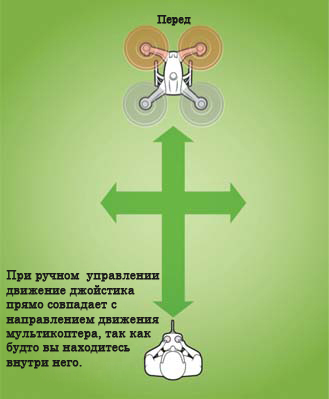
(Рис.7)
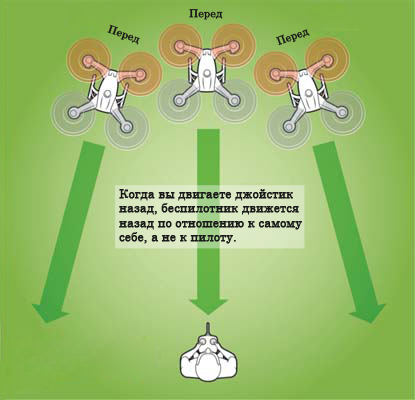
(Рис.8)
Блокировка курса полета
(Course Lock)
Первое интеллектуальное управление ориентацией называется режимом блокировки курса полета (Course Lock). При первом запуске квадрокоптера спутник GPS фиксирует его в начальной точке полета. Любое движение джойстика вперед, назад, вправо или влево будет зависеть от этой точки, независимо от ориентации носа мультикоптера. Это позволяет моделисту летать, когда нос мультиротера смотрит в любом направлении так же, как если нос был всегда направлен вперед. (рис.9) Когда ручка на передатчике двигается вправо, то коптер всегда будет двигаться вправо, независимо от того идет ли нос к точке старта или от нее.
Здесь важно помнить то, что летательный аппарат всегда будет двигаться по прямой линии. Например, если вы летите прямо 10 метров от начального положения, затем 10 метров вправо, затем 10 метров назад, то дрон все равно будет находиться в 10 метрах справа от отправной точки. Вам придется лететь 10 метров влево, чтобы вернуть его обратно к исходной точке. И не имеет значение, сколько раз вы вращали квадрокоптер вокруг горизонтальной оси во время этого полета.Эта функция хороша в том случае, если вам приходится двигаться во время полета; например, если вы случайно снимаете движущийся объект и должны двигаться, чтобы следовать за ним.
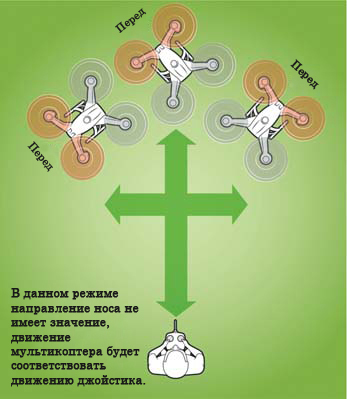
(Рис.9)
Блокировка начала полета
(Home Lock)
Второй вид интеллектуального управления ориентацией называется режимом блокировки начала полета или функцией Home Lock. Отправная точка вновь избирается спутником GPS при первом запуске мультиротера. Однако, каждый раз, когда стик двигается вперед, беспилотник улетает с точки старта, и когда джойстик отклоняется назад, то коптер будет лететь назад к этой точке. Опять же, это независимо от ориентации носа квадрокоптера. (Рис.10) В Home Lock, если вы пролетели 10 метров, затем повернули вправо, то он пролетит круг в 10 метров вокруг отправной точки. В данном случае, если вы летите 10 метров прямо от начального положения, затем 10 метров вправо, затем 10 метров назад, то мультикоптер вернется на точку старта. Этот режим идеально подходит в том случае, если вы всегда управляете дроном с одного места. Например, если бы вы стояли на причале и снимали серферов в океане, то именно этот режим вам необходимо использовать, потому что все, что вам нужно сделать, это потянуть джойстик назад и ваш мультиротер вернется к месту взлета.
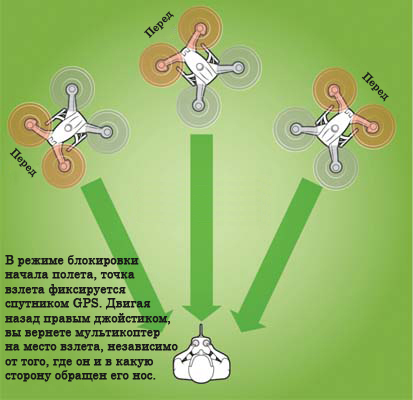
(Рис.10)
Заключение
Надеемся, что эти инструкции и нижеприведенное видео дадут вам лучшее преставление о том, как управлять квадрокоптером. В большинстве случаев, режимы полета располагаются на одном трехпозиционном переключателе, а интеллектуальный режим с ориентацией — на другом трехпозиционном переключателе. Воспользуясь новейшими технологиями, вы облегчите управление вашим дроном, и научитесь хорошо летать. И помните, многие маленькие квадрокоптеры, улетев даже на незначительное расстояние, могут сделаться небольшой точкой в небе и вы можете потерять контроль. Отсюда вывод — держите дрон в поле своей прямой видимости и будьте осторожны!
Статья подготовлена интернет-магазином RC-RUSSIA. При копировании материалов ссылка на источник обязательна.
ВОЗРАСТ 8+ ЛЕТ
СКЛАДНОЙ КВАДКОПТЕР НА УПРАВЛЕНИИ
РУКОВОДСТВО
Пожалуйста, прочтите инструкции перед использованием продукта.


Внимание: квадрокоптер имеет встроенный аккумулятор, который не подлежит замене. Входящая в комплект аккумуляторная батарея не полностью заряжена перед отправкой и должна быть заряжена перед первым использованием.
МЕТОД УСТАНОВКИ ЗАЩИТЫ НОЖА


квадрокоптер

- Защита лезвия
- Зарядный порт
- Передняя оболочка
- двигатель
- Сиденье с двигателем
- Объектив
- Светодиодный свет
- Лезвие
- Выключатель
ДИСТАНЦИОННОГО УПРАВЛЕНИЯ

- Выключатель
- кнопка поворота на 360°
- Рычаг направления
- Передний дифферент
- Правый обрез
- Безголовый режим
- Обрезка назад
- Левая отделка
- Индикатор мощности
- Другие четыре кнопки не работают
- Взлет/посадка одним ключом
- Рычаг дроссельной заслонки
- Кнопка скорости
УСТАНОВКА БАТАРЕИ
- Отвинтите, чтобы открыть крышку батарейного отсека, вставьте 4 батарейки AA 1.5 В. (см. Диаграмму 1)
- Закройте крышку аккумуляторного отсека.
Внимание: извлекайте батареи после завершения использования продукта.
Схема 1


Требуются 4 батарейки AA 1.5 В (не входят в комплект).
ИНСТРУКЦИИ ПО ЗАРЯДКЕ ЛИТИЕВОЙ БАТАРЕИ
Внимание: Не заряжайте аккумулятор сразу после каждого воспроизведения, дайте аккумулятору немного остыть.
- Нажмите и удерживайте кнопку питания квадрокоптера в течение секунды, чтобы выключить квадрокоптер.
- Подсоедините штекер USB-кабеля для зарядки к интерфейсу для зарядки квадрокоптера, см. рис. 2.
- Вставьте кабель в USB-интерфейс компьютера. Индикатор USB загорается, когда он начал заряжаться.
- Как только индикатор погаснет, аккумулятор будет полностью заряжен. Отсоедините USB-кабель для зарядки от USB-интерфейса компьютера и отсоедините его от квадрокоптера.

Схема 2
МЕТОД КОНТРОЛЯ
Внимание: выберите для полета большую, широко открытую площадку и убедитесь, что поблизости нет препятствий, животных, людей или воздушных линий электропередач. Не используйте квадрокоптер при сильном ветре, дожде, снегу и т.п.
- Нажмите и удерживайте кнопку питания квадрокоптера в течение секунды, чтобы включить квадрокоптер, светодиодный индикатор на квадрокоптере начнет мигать. Убедитесь, что вы находитесь на расстоянии не менее 2 метров от задней части квадрокоптера.
- Установите питание на пульте дистанционного управления в положение «ON».
- Нажмите рычаг газа вверх, вы услышите один звуковой сигнал. После этого нажмите на нее, и вы снова услышите звуковой сигнал. Если индикатор питания на квадрокоптере перестанет мигать, сопряжение выполнено успешно. Если сопряжение не удалось, повторите шаги 1-3.
- Гироскоп квадрокоптера необходимо откалибровать после сопряжения. Одновременно потяните рычаг газа и рычаг направления вправо вниз (см. рис. 3). Вы услышите один звуковой сигнал, и светодиод на квадрокоптере перестанет мигать и начнет гореть постоянно. Это означает, что калибровка прошла успешно.
- Есть два способа полета/запуска квадрокоптера:
Обычный режим: одновременно потяните рычаг дроссельной заслонки в нижний левый угол и рычаг направления в нижний правый угол (см. рис. 4), квадрокоптер разблокируется, а пропеллер начнет работать.
Режим удержания высоты: нет необходимости разблокировать квадрокоптер, нажмите одну кнопку взлета / посадки после сопряжения квадрокоптера. Квадрокоптер автоматически поднимется на высоту примерно 1.5 метра. Теперь вы можете управлять своим квадрокоптером.
Диаграмма 3 Диаграмма 4


КАК УПРАВЛЯТЬ КВАДКОПТЕРОМ
| дроссель
|
восходить
спускаться |
Медленно нажмите на рычаг газа, квадрокоптер поднимется.
Медленно потяните рычаг газа вниз, квадрокоптер опустится. |
| Руль
|
 |
Переместите рычаг газа влево, квадрокоптер будет вращаться против часовой стрелки.
Переместите рычаг газа вправо, квадрокоптер будет вращаться по часовой стрелке. |
| Лифт
|
вперед
назад |
Поднимите рычаг направления, квадрокоптер полетит вперед.
Потяните вниз рычаг направления, квадрокоптер полетит назад. |
| плавник
|
лететь налево
лететь вправо |
Переместите рычаг направления влево, квадрокоптер полетит влево.
Переместите рычаг направления вправо, квадрокоптер полетит вправо. |
Наконечник: Светодиодный индикатор будет медленно мигать, когда батарея квадрокоптера разряжена. Пожалуйста, перезарядите аккумулятор, когда индикатор мигает.
Переворачивание квадрокоптера
Совет: убедитесь, что высота полета квадрокоптера составляет не менее 3 метров от земли, когда вы выполняете функцию переворота на 360 градусов.
| Нажмите флип-кнопку
|
Кувыркаясь влево
Кувыркаясь вправо |
|
| Нажмите флип-кнопку
|
Кувыркаясь вперед
Кувыркаясь назад |
|
БЕЗГОЛОВНОЙ РЕЖИМ
В безголовом режиме любая сторона квадрокоптера может рассматриваться как передняя часть квадрокоптера. Как перевести обычное состояние в безголовый режим:
- Вы можете войти в безголовый режим во время стабильного полета или перед полетом.
- Нажмите кнопку безголового режима, вы услышите звуковой сигнал, светодиод на квадрокоптере начнет мигать, это означает, что квадрокоптер перешел в безголовый режим. Теперь вы можете играть на квадрокоптере в безголовом режиме.
- Нажмите кнопку безголового режима еще раз, вы услышите звуковой сигнал, загорится светодиод на квадрокоптере, квадрокоптер вернется в обычный режим полета.
КАК ИЗМЕНИТЬ СКОРОСТНОЙ РЕЖИМ
- Режим низкой скорости: это режим скорости квадрокоптера по умолчанию.
- Режим средней скорости: нажмите кнопку скорости, квадрокоптер перейдет в режим средней скорости, когда вы услышите два звуковых сигнала.
- Режим высокой скорости: снова нажмите кнопку скорости, квадрокоптер перейдет в режим высокой скорости, когда вы услышите три звуковых сигнала. Нажмите кнопку скорости еще раз, квадрокоптер вернется в режим низкой скорости, когда вы услышите звуковой сигнал.
КАК ОБРЕЗАТЬ КВАДРОКОПТЕР
Медленно поднимите ручку газа и дайте квадрокоптеру оторваться от земли. Вы можете использовать триммер, чтобы исправить действие, если квадрокоптер наклоняется в неправильном направлении.
1. Если квадрокоптер сносит вперед, нажмите кнопку триммирования назад, как показано на Рисунке 5, чтобы триммировать его назад до тех пор, пока он не перестанет дрейфовать. Если квадрокоптер смещается назад, нажмите кнопку триммирования вперед, как показано на Рисунке 5, чтобы триммировать его вперед до тех пор, пока он не перестанет дрейфовать.


Схема 5
2. Если квадрокоптер смещается влево, нажмите правую кнопку триммера, как показано на Рисунке 6, чтобы триммерить его вправо до тех пор, пока он не перестанет дрейфовать. Если квадрокоптер смещается вправо, нажмите левую кнопку триммера, как показано на рисунке 6, чтобы триммерить его влево до тех пор, пока он не перестанет дрейфовать.


Схема 6
КАК ПОСАДИТЬ КВАДРОКОПТЕР
Есть два способа посадить квадрокоптер.
- Нажмите одну кнопку взлета / посадки, чтобы приземлить квадрокоптер.
- Удерживайте рычаг дроссельной заслонки, пока квадрокоптер не приземлится на землю.
ИСПОЛЬЗОВАНИЕ WI-FI/ПРИЛОЖЕНИЯ
Установка держателя мобильного телефона (мобильный телефон не входит в комплект):
1.  2.
2.  3.
3.
Диаграмма 7 Диаграмма 8 Диаграмма 9
- Вставьте держатель мобильного телефона в контроллер, см. рис. 7.
- Поднимите держатель мобильного телефона, чтобы зафиксировать мобильный телефон, см. Рисунок 8-9.
Описание подключения Wi-Fi
Пожалуйста, загрузите и установите программное обеспечение SKY-Drone720p или отсканируйте QR-код для Google Play и IOS App Store ниже.

ИЛИ код для Google Playa IOS App Store
Описание подключения:
- Убедитесь, что квадрокоптер включен.
- Включите WIFI на мобильном телефоне, выберите сеть «Drone720p-XXXXXX» и подключитесь.
- После успешного подключения WIFI запустите приложение SKY-Drone720p. Обратите внимание, что подключение к WIFI квадрокоптера нарушит существующее подключение WIFI, которое вы можете использовать.
- После успешного запуска приложения SKY-Drone720p подключите квадрокоптер к пульту дистанционного управления, см. МЕТОД УПРАВЛЕНИЯ на стр. 2.
Внимание: используйте пульт дистанционного управления для навигации и удерживания телефона, чтобы делать снимки и избегать ошибок.tage.

 Описание интерфейса управления:
Описание интерфейса управления:
- Фотографировать
- сними видео
- Viewфото/видео
- Вращение экрана
Арматура

ДЕРЖАТЕЛЬ МОБИЛЬНОГО ТЕЛЕФОНА
 ПРЕДУПРЕЖДЕНИЕ
ПРЕДУПРЕЖДЕНИЕ
- Пожалуйста, следуйте инструкциям для правильной установки и использования. Некоторые детали требуют сборки взрослыми.
- Изделие содержит мелкие детали и представляет опасность удушья.
- Не прикасайтесь к горячему мотору и аккумуляторам.
- Не прикасайтесь к работающим гребным винтам.
- Не летите на себя или других людей.
- Требуется наблюдение взрослых.
- Немедленно выбросьте упаковочный материал, так как он может причинить вред детям.
- Не перезаряжаемые батареи не подлежат перезарядке.
- Чтобы зарядить аккумуляторную батарею, это должен делать взрослый.
- Не используйте вместе старые и новые батареи или батареи разных типов.
- Не замыкайте батарею накоротко и не поджигайте батарею.
- Не оставляйте игрушку без присмотра во время зарядки.
- Когда батарея разряжена, пожалуйста, верните квадрокоптер и перезарядите его.
- Заряжайте игрушку на негорючей поверхности и держите ее вдали от легковоспламеняющихся предметов.
- Выключайте зарядное устройство, когда аккумулятор игрушки заряжен, и всегда отключайте его от игрушки.
- Если игрушка повреждена, немедленно прекратите использование, отключите ее от сети и безопасно уберите игрушку от легковоспламеняющихся материалов.
- Следуйте инструкциям производителя по зарядке игрушки. Не заряжайте дольше, чем рекомендуется.
Не используйте продукт в течение длительного времени. Извлеките батарею после использования. - Во избежание травм не прикасайтесь к вращающимся частям.
- Не ударяйте и не роняйте дрон или пульт дистанционного управления.
- Для очистки изделия используйте чистую мягкую ткань.
- Пользователь несет ответственность за то, чтобы продукт не причинил вреда себе или другим.
- Изготовители и дилеры не несут никакой ответственности за травмы или повреждение имущества, вызванные неправильным использованием.
- Упаковка и инструкции содержат важную информацию о продуктах, пожалуйста, сохраните ее для дальнейшего использования.
- Летайте только днем и держите квадрокоптер в пределах прямой видимости. Это означает возможность видеть квадрокоптер своими глазами (а не через устройство) в любое время.
- Не поднимайте квадрокоптер выше 120 метров (400 футов) над землей.
- Держите квадрокоптер на расстоянии не менее 30 метров от других людей.
- Не летайте на квадрокоптере над или рядом с зоной, влияющей на общественную безопасность, или там, где проводятся аварийные работы (без предварительного разрешения). Это может включать такие ситуации, как автомобильная авария, полицейские операции, пожар и связанные с ним усилия по тушению пожара, а также поисково-спасательные работы.
- Управляйте только одним квадрокоптером за раз.
- Не летайте над людьми или над ними. Это могут быть пляжи, парки, мероприятия или спортивные овалы, где идет игра.
- Держитесь на расстоянии не менее 5.5 км от контролируемых аэродромов, если ваш квадрокоптер весит более 100 г. Полеты в пределах 5.5 км от неконтролируемого аэродрома или места посадки квадрокоптера (HLS) возможны, но только в том случае, если на аэродром или с аэродрома не летают пилотируемые летательные аппараты. Если вам стало известно о пилотируемом воздушном судне, направляющемся к аэродрому/HLS или с него, вы должны маневрировать в сторону от этого воздушного судна и приземлиться как можно быстрее.
- Не управляйте квадрокоптером так, чтобы это создавало опасность для другого самолета, людей или имущества.
- Уважайте личную жизнь, не записывайте и не фотографируйте людей без их согласия — это может нарушить законы штата.
- Важная информация для пользователей квадрокоптера.
Квадрокоптер должен постоянно находиться в поле зрения оператора, а не через устройство (например, очки виртуальной реальности). Дополнительную информацию об использовании квадрокоптера см. www.dronflyer.gov.au











